Как выполняется распиновка USB разъемов различных типов. Какие существуют виды USB коннекторов и чем они отличаются. Какая схема распайки проводов используется для USB кабелей. На что обратить внимание при подключении USB устройств.
Основные типы USB разъемов и их особенности
USB (Universal Serial Bus) — это универсальный последовательный интерфейс, который используется для подключения различных устройств к компьютеру. Существует несколько основных типов USB разъемов:
- USB Type-A — стандартный плоский разъем, который можно встретить на большинстве компьютеров и ноутбуков
- USB Type-B — квадратный разъем, часто используемый в принтерах и сканерах
- Mini-USB — уменьшенная версия разъема, применялась в старых мобильных устройствах
- Micro-USB — еще более компактный разъем, широко распространен в современных смартфонах и планшетах
- USB Type-C — новейший симметричный разъем, постепенно вытесняет все остальные типы
Каждый тип разъема имеет свою схему распиновки контактов, которую необходимо учитывать при подключении устройств.

Схема распиновки стандартного разъема USB Type-A
Стандартный разъем USB Type-A имеет 4 контакта, которые расположены в следующем порядке:
- VCC (+5V) — красный провод, питание
- D- (Data-) — белый провод, передача данных
- D+ (Data+) — зеленый провод, передача данных
- GND (Ground) — черный провод, земля
Кроме того, металлический экран разъема также подключается к земле для экранирования. Такая схема распиновки обеспечивает передачу данных и питание подключенного устройства.
Особенности распиновки разъема USB Type-C
Разъем USB Type-C имеет более сложную схему распиновки, включающую 24 контакта. Основные особенности:
- Симметричная конструкция позволяет подключать кабель любой стороной
- Поддерживает передачу данных, видео, звука и питания до 100 Вт
- Имеет дополнительные линии для альтернативных режимов работы
- Обратно совместим с USB 2.0 и 3.0 через переходники
Благодаря универсальности Type-C постепенно становится стандартом для подключения большинства современных устройств.
Отличия в распиновке разъемов USB 2.0 и 3.0
Основное отличие USB 3.0 от USB 2.0 заключается в добавлении дополнительных контактов для увеличения скорости передачи данных:

- USB 2.0 имеет 4 контакта (питание, земля, D+, D-)
- USB 3.0 добавляет еще 5 контактов для высокоскоростной передачи
- Разъемы USB 3.0 обычно имеют синий цвет для отличия
- USB 3.0 обеспечивает скорость до 5 Гбит/с против 480 Мбит/с у USB 2.0
При этом USB 3.0 сохраняет обратную совместимость с устройствами USB 2.0 за счет сохранения стандартных контактов.
Схема распайки проводов в USB кабеле
Стандартный USB кабель содержит 4 провода, которые распаиваются в следующем порядке:
- Красный — питание +5В (VCC)
- Белый — данные — (D-)
- Зеленый — данные + (D+)
- Черный — земля (GND)
Кроме того, экранирующая оплетка кабеля подключается к металлическому корпусу разъема для защиты от помех. Такая цветовая маркировка проводов является общепринятым стандартом.
На что обратить внимание при подключении USB устройств
При подключении USB устройств следует учитывать несколько важных моментов:
- Убедитесь в совместимости типов разъемов устройства и порта
- Не прилагайте чрезмерных усилий при подключении во избежание повреждений
- Соблюдайте правильную ориентацию разъема (кроме Type-C)
- Учитывайте максимальную мощность, которую может обеспечить порт
- Используйте качественные кабели для стабильной работы
- При необходимости применяйте переходники между разными типами USB
Соблюдение этих простых правил поможет избежать проблем при подключении USB устройств и обеспечит их корректную работу.

Распространенные проблемы с USB подключением и их решение
При использовании USB-устройств могут возникать различные проблемы. Вот некоторые распространенные issues и способы их устранения:
- Устройство не определяется — проверьте кабель и драйверы
- Медленная передача данных — используйте порт с поддержкой USB 3.0
- Внезапные отключения — замените неисправный кабель
- Недостаточное питание — подключите внешний источник питания
- Конфликты с другими устройствами — отключите неиспользуемые девайсы
В большинстве случаев проблемы с USB подключением можно решить самостоятельно, не прибегая к помощи специалистов.
Перспективы развития USB интерфейса
Технология USB продолжает активно развиваться. Основные тенденции и перспективы:
- Повышение скорости передачи данных (до 40 Гбит/с в USB4)
- Увеличение мощности для зарядки устройств (до 240 Вт)
- Распространение симметричных разъемов Type-C
- Интеграция с другими интерфейсами (Thunderbolt, DisplayPort)
- Улучшение совместимости между устройствами разных производителей
В ближайшие годы USB останется основным интерфейсом для подключения периферийных устройств, продолжая совершенствоваться для удовлетворения растущих потребностей пользователей.
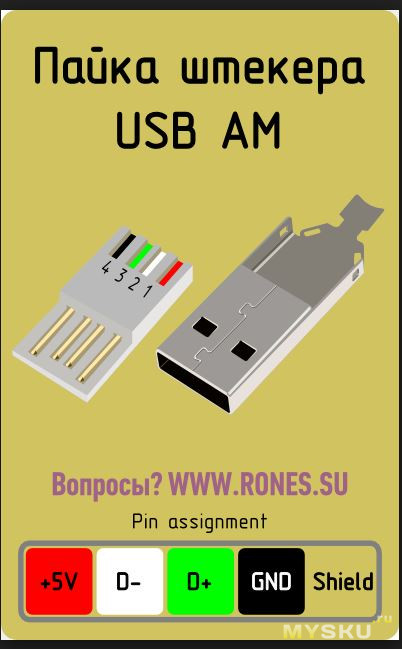
Разъёмы и распайка USB | Схема распайки разъёмов USB
Universal Serial Bus (USB) схема распайки
Схема распайки разъёмов USB
Схема распайки разъёмов USB (кабель и устройство)
Схема распайки разъёмов USB (кабель и устройство)
Сигналы USB передаются по двум проводам (витая пара) экранированного четырёхжильного кабеля.
Номер контакта |
Обозначение сигнала |
Цвет провода |
1 |
VBUS |
Красный |
2 |
D- |
Белый |
3 |
D+ |
Зелёный |
4 |
GND |
Чёрный |
VBUS – напряжение +5 Вольт цепи питания, GND – контакт для подключения «корпуса» цепи питания. Максимальная сила тока, потребляемого устройством по линиям питания шины USB, не должна превышать 500 мА. Данные передаются через контакты D- и D+ разъёма USB. Дифференциальный способ передачи данных является основным для USB.
Максимальная сила тока, потребляемого устройством по линиям питания шины USB, не должна превышать 500 мА. Данные передаются через контакты D- и D+ разъёма USB. Дифференциальный способ передачи данных является основным для USB.
Разъёмы USB кабеля
Для USB-кабеля используются специальные USB разъёмы. Кабель USB является направленным, поэтому, для правильного подключения, USB разъёмы имеют различную конфигурацию. Различают два типа USB разъёмов: Тип A (см. Рис.7. и Рис.8.) и Тип B (см. Рис.9., Рис.10. и Рис.11).
Рис.7. Обычный разъём USB кабеля Тип A
В соответствии со спецификацией 1.0 USB разъёмы Тип A применяются для подключения «к хосту» т.е. устанавливаются на стороне контроллера или концентратора USB.
Рис.8. «Фирменный» разъём USB кабеля Тип A
В соответствии со спецификацией 1.0 USB разъёмы Тип B применяются для подключения «к устройству» т.е. для подключения периферийных устройств.
Рис.9. Обычный разъём USB кабеля Тип B. Такой разъём подходит, например,
для подключения принтера
Рис.10. Обычный разъём USB mini кабеля Тип B
Рис.11. Разъём мicro USB кабеля Тип B. На рисунке, ниже символа USB хорошо видно обозначение Тип B
На Рис.12. и Рис.13. показаны USB кабели. Эти USB кабели оборудованы обычным разъёмом USB кабеля Тип A и разъёмом USB mini кабеля Тип B.
Рис.12. USB кабели оборудованы обычным разъёмом USB кабеля Тип A (на рисунке слева) и разъёмом USB mini кабеля Тип B (на рисунке справа). Тип B обозначен как B
Рис.13. USB кабели оборудованы обычным разъёмом USB кабеля Тип A (на рисунке слева) и разъёмом USB mini кабеля Тип B (на рисунке справа). Тип B обозначен как b
Рис.14. USB кабель, оборудованный миниатюрным разъёмом, называемым мicro USB
USB поддерживает «горячее» (при включенном питании) подключение и отключение устройств. Это достигнуто увеличенной длиной заземляющего контакта разъёма по отношению к сигнальным контактам см. Рис.15. При подключении разъёма USB первыми замыкаются заземляющие контакты, потенциалы корпусов двух устройств выравниваются и дальнейшее соединение сигнальных проводников не приводит к перенапряжениям, даже если устройства питаются от разных фаз силовой трёхфазной сети.
Это достигнуто увеличенной длиной заземляющего контакта разъёма по отношению к сигнальным контактам см. Рис.15. При подключении разъёма USB первыми замыкаются заземляющие контакты, потенциалы корпусов двух устройств выравниваются и дальнейшее соединение сигнальных проводников не приводит к перенапряжениям, даже если устройства питаются от разных фаз силовой трёхфазной сети.
Рис.15. Длина заземляющего контакта (на рисунке контакт 4 GND вверху) разъёма увеличена по отношению к сигнальным (на рисунке контакт 3 D+ внизу) контактам. Верхний контакт длиннее нижнего. Это позволяет производить подключение и отключение устройств без выключения питания (так называемое «горячее» подключение и отключение)
Рис.15.a. Длина контактов питания USB разъёма флеш-карты (на рисунке крайние контакты) увеличена по отношению к сигнальным (на рисунке средние контакты) контактам. Это позволяет производить подключение и отключение устройств без выключения питания (так называемое «горячее» подключение и отключение)
Ответные части USB разъёмов располагаются на периферийных устройствах, подключаемых по USB см. Рис.16. и Рис.17.
Рис.16. и Рис.17.
Рис.16. Разъём для подключения разъёма кабеля USB. Хорошо виден символ USB
Рис.17. Разъём для подключения разъёма кабеля USB mini Тип B
Рис.18. Сопоставление размеров разъёмов USB. Обычный разъём USB кабеля Тип A (на рисунке слева), разъём USB mini кабеля Тип B (на рисунке в центре) и разъёмом USB мicro кабеля Тип B (на рисунке справа). Тип B обозначен как B
См. также Схема кабеля USB — Universal Serial Bus
Порядок распиновка разъема usb для принтера. Распиновка micro-USB и цветовая схема распайки коннектора
Распиновка микро usb разъема для зарядки — коннектор шины USB появился примерно в начале 1990 годах, а его основное предназначение было использование в бытовой радиоаппаратуре. На сегодняшний день микро usb соединитель стал необычайно популярным не только в бытовых устройствах, но и в профессиональных устройствах мультимедиа. Однако, его «бытовые» истоки, четко вырисовываются в том, что данные соединители разъемного формата устанавливаются практически на любой аудио-видео аппаратуре без исключения.
Первые соединительные разъемы отличались от современных своими большими размерами, хотя его гнездо нормально устанавливалось в малогабаритные переносные устройства. Со временем размеры USB-разъемов приобрели компактные формы в различных вариантах, таких как MINI-USB, MICRO-USB и просто USB. Такие типы соединительных приборов давали возможность осуществлять его основное функциональное назначение. При этом существенно разнились габаритами и в удобстве использования от раннее созданного аналога.
Устройство и распиновка микро usb разъема для зарядки
Соединительный прибор микро usb состоит и пяти контактных площадок, к каждой площадке подведен монтажный провод в изоляции. Для точной ориентации коннектора при подключении в ответную часть разъема, на верхней его экранирующей части сделана специальная фаска на грани. Контактные площадки разъема пронумерованы цифрами от единицы до пяти, которые читаются справа налево. Для наглядности это показано на снимке ниже. Схема выполнения распайки микро usb разъема, а также предназначение изолированных друг от друга его контактов показаны в таблице:
Распиновка микро USB по цвету проводов
Экранирующая оболочка, служит так же в качестве провода, но на отдельную контактную площадку не припаяна.
Современные соединительные устройства типа микро usb коннектора, обладают достаточно хорошими эксплуатационными качествами и сравнительно небольшой ценой. Поэтому, учитывая наличие в торговле огромного количества различных соединительных проводов такого типа — ремонт такого вспомогательного оборудования проводится крайне редко. Но все же, если вам придется заменять бракованное гнездо коннектора, то распиновка микро usb разъема не доставит больших хлопот. Конструктивно грамотно выполненные micro USB-разъемы, даже не взирая на свои миниатюрные габариты они не позволят вам сделать грубых ошибок в монтаже.
В данной статье приведена общая информация о стандарте USB, а также распиновка USB разъема по цветам всех видов (USB, mini-USB, micro-USB, USB-3.0).
Разъем USB (Universal Serial Bus) – это последовательная шина универсального назначения, современный способ подсоединения внешних устройств к персональному компьютеру. Заменяет ранее используемые способы подключения (последовательный и параллельный порт, PS/2, Gameport и т.д.) для обычных видов периферийных устройств — принтеры, мыши, клавиатуры, джойстики, камеры, модемы и т.д. Также данный разъем позволяет организовывать обмен данными между компьютером и видеокамерой, карт-ридером, MP3 — плеером, внешним жестким диском.
Преимуществом USB разъема перед иными разъемами заключается в возможности подключения Plug&Play устройств без необходимости перезагрузки компьютера или ручной установке драйверов. Устройства Plug&Play могут быть подключены во время работы компьютера и в течение нескольких секунд приступить к работе.
При подключении нового устройства сначала хаб (кабельный концентратор) получает высокий уровень по линии передачи данных, которое сообщает, что появилось новое оборудование. Затем следуют следующие шаги:
- Хаб сообщает Хост-компьютеру о том, что было подключено новое устройство.
- Хост-компьютер запрашивает хаб, на какой порт было подключено устройство.
- После получения ответа компьютер выдает команду об активации данного порта и выполняет обнуление (сброс) шины.
- Концентратор формирует сигнал сброса (RESET) длительностью 10 мсек. Выходной ток питания устройства составляет 100 мА. Устройство теперь готово к работе и имеет адрес по умолчанию.
Создание USB — результат сотрудничества таких компаний как Compaq, NEC, Hewlett-Packard, Philips, Intel, Lucent и Microsoft. USB стандарт был призван заменить широко используемый последовательный порт RS-232. USB в целом облегчает работу пользователю и имеет большую пропускную способность, чем последовательный порт RS-232. Первая спецификация USB была разработана в 1995 году, как недорогой универсальный интерфейс для подсоединения внешних устройств, которые не требовали большую пропускную способность данных.
Три версии USB
USB 1.1
Версия USB 1.1 предназначен был для обслуживания медленных периферийных устройств (Low-Speed) со скоростью передачи данных 1,5 Мбит/с и быстрых устройств (Full-Speed) со скоростью передачи данных 12 Мбит/с. USB 1.1, однако, был не в состоянии конкурировать с высокоскоростным интерфейсом, например. FireWire (IEEE 1394) от компании Apple со скоростью передачи данных до 400 Мбит/с.
USB 2.0
В 1999 году стали задумываться о втором поколении USB, который был бы применим и для более сложных устройств (например, цифровых видеокамер). Эта новая версия, обозначаемая как USB 2.0 была выпущена 2000 году и обеспечивала максимальную скорость до 480 Мбит/с в режиме Hi-Speed и сохранила обратную совместимость с USB 1.1 (тип передачи данных: Full-Speed , Low-Speed).
USB 3.0
Третья версия (обозначаемая также как Super-speed USB) была спроектирована в ноябре 2008 года, но, вероятно, из-за финансового кризиса ее массовое распространение было отложено вплоть до 2010. USB 3.0 имеет более чем в 10 раз большую скорость по сравнению с USB 2.0 (до 5 Гбит/с). Новая разработка имеет 9 проводов вместо первоначальных 4 (шина данных уже состоит из 4 проводов), тем не менее, этот стандарт по-прежнему поддерживает и USB 2.0 и обеспечивает пониженное энергопотребление. Благодаря этому можно использовать любую комбинацию устройств и портов USB 2.0 и USB 3.0.
USB разъем имеет 4 контакта. К контактам DATA+ и DATA- подключается витая пара (скрученные между собой два провода), а к выводам VCC (+5 В) и GND подключаются обычные провода. Затем весь кабель (все 4 провода) экранируется алюминиевой фольгой.
Ниже представлена распиновка (распайка) всех видов USB разъемов.
Виды и распиновка USB разъемов
Распайка USB кабеля по цветам:
- +5 вольт
- -Data
- +Data
- Общий
Схема распиновки разъема USB — тип А:
Схема распиновки разъема USB — тип В:
Распайка кабеля по цветам разъемов: mini (мини) и micro (микро) USB:
- +5 вольт
- -Data
- +Data
- Не используется / Общий
- Общий
Распиновка разъема mini-USB — тип А:
Распиновка USB-кабеля означает описание внутреннего устройства универсальной последовательной шины. Это устройство применяется для передачи данных и зарядки аккумуляторов любых электронных приборов: мобильных телефонов, плееров, ноутбуков, планшетных компьютеров, магнитофонов и других гаджетов.
Проведение качественной распиновки требует знаний и умения читать схемы, ориентирования в типах и видах соединений, нужно знать классификацию проводов, их цвета и назначение. Длительная и бесперебойная работа кабеля обеспечивается правильным соединением проводами 2 коннекторов USB и mini-USB.
Виды USB-разъемов, основные отличия и особенности
Универсальная последовательная шина представлена 3 версиями – USB 1.1, USB 2.0 и USB 3.0. Первые две спецификации полностью совмещаются между собой, шина 3.0 имеет частичное совмещение.
USB 1.1 – это первая версия устройства, используемая для передачи данных. Спецификацию применяют только для совместимости, так как 2 рабочих режима по передаче данных (Low-speed и Full-speed) обладают низкой скоростью обмена информацией. Режим Low-speed со скоростью передачи данных 10-1500 Кбит/с используется для джойстиков, мышей, клавиатур. Full-speed задействован в аудио- и видеоустройствах.
В USB 2.0 добавлен третий режим работы – High-speed для подключения устройств по хранению информации и видеоустройств более высокой организации. Разъем помечается надписью HI-SPEED на логотипе. Скорость обмена информацией в этом режиме – 480 Мбит/с, которая равняется скорости копирования в 48 Мбайт/с.
На практике, из-за особенностей конструкции и реализации протокола, пропускная способность второй версии оказалась меньше заявленной и составляет 30-35 Мбайт/с. Кабеля и коннекторы спецификаций универсальной шины 1.1 и второго поколения имеют идентичную конфигурацию.
Универсальная шина третьего поколения поддерживает скорость 5 Гбит/с, равняющуюся скорости копирования 500 Мбайт/с. Она выпускается в синем цвете, что облегчает определение принадлежности штекеров и гнезд к усовершенствованной модели. Сила тока в шине 3.0 увеличилась с 500 мА до 900 мА. Эта особенность позволяет не использовать отдельные блоки питания для периферийных устройств, а задействовать шину 3.0 для их питания.
Совместимость спецификаций 2.0 и 3.0 выполняется частично.
Классификация и распиновка
При описаниях и обозначениях в таблицах разъемов ЮСБ принято по умолчанию, что вид показан с внешней, рабочей стороны. Если подается вид с монтажной стороны, то это оговаривается в описании. В схеме светло-серым цветом отмечаются изолирующие элементы разъема, темно-серым цветом – металлические детали, полости обозначаются белым цветом.
Несмотря на то что последовательная шина называется универсальной, она представлена 2 типами. Они выполняют разные функции и обеспечивают совместимость с устройствами, обладающими улучшенными характеристиками.
К типу A относятся активные, питающие устройства (компьютер, хост), к типу B – пассивное, подключаемое оборудование (принтер, сканер). Все гнезда и штекеры шин второго поколения и версии 3.0 типа A рассчитаны на совместную работу. Разъем гнезда шины третьего поколения типа B больше, чем нужен для штекера версии 2.0 типа B, поэтому устройство с разъемом универсальной шины 2.0 тип B подключается с использованием только кабеля USB 2.0. Подключение внешнего оборудования с разъемами модификации 3,0 тип B выполняется кабелями обоих типов.
Разъемы классического типа B не подходят для подключения малогабаритного электронного оборудования. Подключение планшетов, цифровой техники, мобильных телефонов выполняется с использованием миниатюрных разъемов Mini-USB и их улучшенной модификации Micro-USB. У этих разъемов уменьшенные размеры штекера и гнезда.
Последняя модификация разъемов ЮСБ – тип C. Эта конструкция имеет на обоих концах кабеля одинаковые коннекторы, отличается более скоростной передачей данных и большей мощностью.
Распиновка USB 2.0 разъема типы A и B
Классические разъемы содержат 4 вида контактов, в мини- и микроформатах – 5 контактов. Цвета проводов в USB-кабеле 2.0:
- +5V (красный VBUS), напряжение 5 В, максимальная сила тока 0,5 А, предназначен для питания;
- D- (белый) Data-;
- D+ (зеленый) Data+;
- GND (черный), напряжение 0 В, используется для заземления.
Для формата мини: mini-USB и micro-USB:
- Красный VBUS (+), напряжение 5 В, сила тока 0,5 А.
- Белый (-), D-.
- Зеленый (+), D+.
- ID – для типа А замыкают на GND, для поддержания функции OTG, а для типа B не задействуют.
- Черный GND, напряжение 0 В, используется для заземления.
В большинстве кабелей имеется провод Shield, он не имеет изоляции, используется в роли экрана. Он не маркируется, и ему не присваивается номер. Универсальная шина имеет 2 вида соединителя. Они имеют обозначение M (male) и F (female). Коннектор М (папа) называют штекером, его вставляют, разъем F (мама) называется гнездо, в него вставляют.
Распиновка USB 3.0 типы A и B
Шина версии 3.0 имеет подключение по 10 или 9 проводам. 9 контактов используется, если отсутствует провод Shield. Расположение контактов выполняется таким образом, чтобы можно было подключать устройства ранних модификаций.
Распайка USB 3.0:
- A – штекер;
- B – гнездо;
- 1, 2, 3, 4 – контакты, совпадающие с распиновкой контактов в спецификации 2.0, имеют ту же цветовую гамму;
- 5, 6 контакты для передачи данных по протоколу SUPER_SPEED, имеют обозначение SS_TX- и SS_TX+ соответственно;
- 7 – заземление GND;
- 8, 9 – контактные площадки проводов для приема данных по протоколу SUPER_SPEED, обозначение контактов: SS_RX- и SS_RX+.
Распиновка Micro-USB-разъема
Кабель Micro-USB имеет соединители с 5 контактными площадками. К ним подводится отдельный монтажный провод в изоляции нужного цвета. Чтобы штекер точно и плотно садился в гнездо, верхняя экранирующая часть имеет специальную фаску. Контакты микро-USB пронумерованы цифрами от 1 до 5 и читаются справа налево.
Распиновки коннекторов микро- и мини-USB идентичны, представлены в таблице:
Экранирующий провод не припаивается ни к одному контакту.
Распиновка Mini-USB
Разъемы Mini-A и Mini-B появились на рынке в 2000 году, использовали стандарт USB 2.0. К сегодняшнему дню мало используются из-за появления более совершенных модификаций. Им на смену пришли микросоединители и модели ЮСБ типа C. В разъемах мини используется 4 экранированных провода и ID-функция. 2 провода используют для питания: питающий +5 В и заземление GND. 2 провода для приема и отправки дифференциальных сигналов данных, обозначаются D+ и D-pin. Data+ и Data- сигналы передаются по витой паре. D+ и D-работают всегда вместе, они не являются отдельными симплексными соединениями.
В USB-разъемах используется 2 вида кабелей:
- экранированный, 28 AWG витая, мощность 28 AWG или 20 AWG без скрутки;
- неэкранированный, 28 AWG без скрутки, мощность 28 AWG или 20 AWG без скрутки.
Длина кабеля зависит от мощности:
- 28 – 0,81 м;
- 26 – 1,31 м;
- 24 – 2,08 м;
- 22 – 3,33 м;
- 20 – 5 м.
Многие производители цифровой техники разрабатывают и комплектуют свою продукцию разъемами другой конфигурации. Это может вызвать сложности с зарядкой мобильного телефона или других аппаратов.
Интерфейс USB – популярный вид технологической коммуникации на мобильных и других цифровых устройствах. Разъемы подобного рода часто встречаются на персональных компьютерах разной конфигурации, периферийных компьютерных системах, на сотовых телефонах и т.д.
Особенность традиционного интерфейса — USB распиновка малой площади. Для работы используются всего 4 пина (контакта) + 1 заземляющая экранирующая линия. Правда, последним более совершенным модификациям (USB 3.0 Powered-B или Type-C) характерно увеличение числа рабочих контактов.
Аббревиатура «USB» несет сокращенное обозначение, которое в целостном виде читается как «Universal Series Bus» — универсальная последовательная шина, благодаря применению которой осуществляется высокоскоростной обмен цифровыми данными.
Универсальность USB интерфейса отмечается:
- низким энергопотреблением;
- унификацией кабелей и разъемов;
- простым протоколированием обмена данных;
- высоким уровнем функциональности;
- широкой поддержкой драйверов разных устройств.
Какова же структура USB интерфейса, и какие существуют виды ЮСБ технологических разъемов в современном мире электроники? Попробуем разобраться.
Технологическая структура интерфейса USB 2.0
Разъемы, относящиеся к изделиям, входящим в группу спецификаций 1.х – 2.0 (созданные до 2001 года), подключаются на четырехжильный электрический кабель, где два проводника являются питающими и ещё два – передающими данные.
Также в спецификациях 1.х – 2.0 распайка служебных ЮСБ разъемов предполагает подключение экранирующей оплётки – по сути, пятого проводника.
Так выглядит физическое исполнение нормальных разъёмов USB, относящихся ко второй спецификации. Слева указаны исполнения типа «папа», справа указаны исполнения типа «мама» и соответствующая обоим вариантам распиновка
Существующие исполнения соединителей универсальной последовательной шины отмеченных спецификаций представлены тремя вариантами:
- Нормальный — тип «А» и «В».
- Мини — тип «А» и «В».
- Микро — тип «А» и «В».
Разница всех трёх видов изделий заключается в конструкторском подходе. Если нормальные разъемы предназначены для использования на стационарной технике, соединители «мини» и «микро» сделаны под применение в мобильных устройствах.
Так выглядит физическое исполнение разъемов второй спецификации из серии «мини» и, соответственно, метки для разъемов Mini USB — так называемой распиновки, опираясь на которую, пользователь выполняет кабель-соединение
Поэтому два последних вида характеризуются миниатюрным исполнением и несколько измененной формой разъема.
Таблица распиновки стандартных соединителей типа «А» и «В»
Наряду с исполнением разъемов типа «мини-А» и «мини-В», а также разъемов типа «микро-А» и «микро-В», существуют модификации соединителей типа «мини-АВ» и «микро-АВ».
Отличительная черта таких конструкций – исполнение распайки проводников ЮСБ на 10-пиновой контактной площадке. Однако на практике подобные соединители применяются редко.
Таблица распиновки интерфейса Micro USB и Mini USB соединителей типа «А» и «В»
Технологическая структура интерфейсов USB 3.х
Между тем совершенствование цифровой аппаратуры уже к моменту 2008 года привело к моральному старению спецификаций 1.х – 2.0.
Эти виды интерфейса не позволяли подключение новой аппаратуры, к примеру, внешних жестких дисков, с таким расчётом, чтобы обеспечивалась более высокая (больше 480 Мбит/сек) скорость передачи данных.
Соответственно, на свет появился совершенно иной интерфейс, помеченный спецификацией 3.0. Разработка новой спецификации характеризуется не только повышенной скоростью, но также дает увеличенную силу тока — 900 мА против 500 мА для USB 2/0.
Понятно, что появление таких разъемов обеспечило обслуживание большего числа устройств, часть из которых может питаться напрямую от интерфейса универсальной последовательной шины.
Модификация коннекторов USB 3.0 разного типа: 1 – исполнение «mini» типа «B»; 2 – стандартное изделие типа «A»; 3 – разработка серии «micro» типа «B»; 4 – Стандартное исполнение типа «C»
Как видно на картинке выше, интерфейсы третьей спецификации имеют больше рабочих контактов (пинов), чем у предыдущей — второй версии. Тем не менее, третья версия полностью совместима с «двойкой».
Чтобы иметь возможность передавать сигналы с более высокой скоростью, разработчики конструкций третьей версии оснастили дополнительно четырьмя линиями данных и одной линией нулевого контактного провода. Дополненные контактные пины располагаются в отдельным ряду.
Таблица обозначения пинов разъемов третьей версии под распайку кабеля ЮСБ
| Контакт | Исполнение «А» | Исполнение «B» | Micro-B |
| 1 | Питание + | Питание + | Питание + |
| 2 | Данные — | Данные — | Данные — |
| 3 | Данные + | Данные + | Данные + |
| 4 | Земля | Земля | Идентификатор |
| 5 | StdA_SSTX — | StdA_SSTX — | Земля |
| 6 | StdA_SSTX + | StdA_SSTX + | StdA_SSTX — |
| 7 | GND_DRAIN | GND_DRAIN | StdA_SSTX + |
| 8 | StdA_SSRX — | StdA_SSRX — | GND_DRAIN |
| 9 | StdA_SSRX + | StdA_SSRX + | StdA_SSRX — |
| 10 | — | — | StdA_SSRX + |
| 11 | Экранирование | Экранирование | Экранирование |
Между тем использование интерфейса USB 3.0, в частности серии «А», проявилось серьёзным недостатком в конструкторском плане. Соединитель обладает ассиметричной формой, но при этом не указывается конкретно позиция подключения.
Разработчикам пришлось заняться модернизацией конструкции, в результате чего в 2013 году в распоряжении пользователей появился вариант USB-C.
Модернизированное исполнение разъема USB 3.1
Конструкция этого типа разъема предполагает дублирование рабочих проводников по обеим сторонам штепселя. Также на интерфейсе имеются несколько резервных линий.
Этот тип соединителя нашел широкое применение в современной мобильной цифровой технике.
Расположение контактов (пинов) для интерфейса типа USB-C, относящегося к серии третьей спецификации соединителей, предназначенных под коммуникации различной цифровой техники
Стоит отметить характеристики USB Type-C. Например, скоростные параметры для этого интерфейса показывают уровень — 10 Гбит/сек.
Конструкция соединителя выполнена в компактном исполнении и обеспечивает симметричность соединения, допуская вставку разъема в любом положении.
Таблица распиновки, соответствующая спецификации 3.1 (USB-C)
| Контакт | Обозначение | Функция | Контакт | Обозначение | Функция |
| A1 | GND | Заземление | B1 | GND | Заземление |
| A2 | SSTXp1 | TX + | B2 | SSRXp1 | RX + |
| A3 | SSTXn1 | TX — | B3 | SSRXn1 | RX — |
| A4 | Шина + | Питание + | B4 | Шина + | Питание + |
| A5 | CC1 | Канал CFG | B5 | SBU2 | ППД |
| A6 | Dp1 | USB 2.0 | B6 | Dn2 | USB 2.0 |
| A7 | Dn1 | USB 2.0 | B7 | Dp2 | USB 2.0 |
| A8 | SBU1 | ППД | B8 | CC2 | CFG |
| A9 | Шина | Питание | B9 | Шина | Питание |
| A10 | SSRXn2 | RX — | B10 | SSTXn2 | TX — |
| A11 | SSRXp2 | RX + | B11 | SSTXp2 | TX + |
| A12 | GND | Заземление | B12 | GND | Заземление |
Следующий уровень спецификации USB 3.2
Между тем процесс совершенствования универсальной последовательной шины активно продолжается. На некоммерческом уровне уже разработан следующий уровень спецификации – 3.2.
Согласно имеющимся сведениям, скоростные характеристики интерфейса типа USB 3.2 обещают вдвое большие параметры, чем способна дать предыдущая конструкция.
Достичь таких параметров разработчикам удалось путем внедрения многополосных каналов, через которые осуществляется передача на скоростях 5 и 10 Гбит/сек, соответственно.
Подобно «Thunderbolt», USB 3.2 использует несколько полос для достижения общей пропускной способности, вместо того, чтобы пытаться синхронизировать и запускать один канал дважды
Кстати следует отметить, что совместимость перспективного интерфейса с уже существующим USB-C поддерживается полностью, так как разъем «Type-C» (как уже отмечалось) наделен резервными контактами (пинами), обеспечивающими многополосную передачу сигналов.
Особенности распайки кабеля на контактах разъемов
Какими-то особыми технологическими нюансами пайка проводников кабеля на контактных площадках соединителей не отмечается. Главное в таком процессе – обеспечение соответствия цвета проводников кабеля конкретному контакту (пину).
Цветовая маркировка проводников внутри кабельной сборки, используемой для USB интерфейсов. Сверху вниз показана, соответственно, цветовая раскраска проводников кабелей под спецификации 2.0, 3.0 и 3.1
Также, если осуществляется распайка модификаций устаревших версий, следует учитывать конфигурацию соединителей, так называемых – «папа» и «мама».
Проводник, запаянный на контакте «папы» должен соответствовать пайке на контакте «мамы». Взять, к примеру, вариант распайки кабеля по контактам USB 2.0.
Используемые в этом варианте четыре рабочих проводника, как правило, обозначены четырьмя разными цветами:
- красным;
- белым;
- зеленым;
- черным.
Соответственно, каждый проводник подпаивается на контактную площадку, отмеченную спецификацией разъема аналогичной расцветки. Такой подход существенно облегчает работу электронщика, исключает возможные ошибки в процессе распайки.
Аналогичная технология пайки применяется и к разъемам других серий. Единственное отличие в таких случаях – большее число проводников, которые приходится паять.
Независимо от конфигурации соединителей, всегда используется пайка проводника экрана. Этот проводник запаивается к соответствующему контакту на разъеме, Shield – защитный экран .
Нередки случаи игнорирования защитного экрана, когда «специалисты» не видят смысла в этом проводнике. Однако отсутствие экрана резко снижает характеристики кабеля USB.
Поэтому неудивительно, когда при значительной длине кабеля без экрана пользователь получает проблемы в виде помех.
Распайка соединителя двумя проводниками под организацию линии питания для устройства донора. На практике используются разные варианты распаек, основываясь на технических потребностях
Распаивать кабель USB допускается разными вариантами, в зависимости от конфигурации линий порта на конкретном устройстве.
К примеру, чтобы соединить одно устройство с другим с целью получения только напряжения питания (5В), достаточно спаять на соответствующих пинах (контактах) всего две линии.
Выводы и полезное видео по теме
Представленный ниже видеоролик поясняет основные моменты распиновки соединителей серии 2.0 и других, визуально поясняет отдельные детали производства процедур пайки.
Владея полной информацией по распиновке соединителей универсальной последовательной шины, всегда можно справиться с технической проблемой, связанной с дефектами проводников. Также эта информация обязательно пригодится, если потребуется нестандартно соединять какие-то цифровые устройства.
На сегодняшний день практически все современные и не только устройства оснащены разъёмами usb. Обрыв usb-разъема нередкая проблема, возникающая вследствие случайного механического повреждения, как то повреждения при зарядке. Если Вы столкнулись с такой проблемой, то данная статья Вам определенно поможет.
Чтобы самостоятельно перепаять usb-разъем, Вам понадобятся некоторые инструменты, такие как:
- любой паяльник мощностью 25 Ватт,
- пинцет,
- легко плавкое олово,
- припой,
- небольшая фигурная отвертка,
- скальпель или нож с тонким лезвием,
- лупа.
Ниже пошагово рассмотрим, как разобрать Ваше устройство. Самое главное — делать все предельно аккуратно.
Во-первых , нужно открутить все крепежные винты на Вашем устройстве. Сначала высвободите заднюю крышку, поддевая ее тонким лезвием. Этим мы освобождаем фиксаторы корпуса из пазов, наклоняя нож к экрану.
Во-вторых , после того как сняли крышку на устройстве, обязательно нужно заземлить Ваш паяльник. Затем припаять провод к общему корпусу, а потом другой конец провода к корпусу самого паяльника. Эти действия необходимы для того чтобы, обезопасить гаджет от случайного статического электричества, которое может вывести его электронные компоненты из строя. Вам также необходимо сделать антистатический браслет и тоже его заземлить.
В-третьих , чтобы ненароком не замкнуть электронную схему и не вывести компоненты из строя, нужно отпаять провода от аккумуляторной батареи.
И наконец, откручиваем все крепежные винты на плате и переворачиваем ее, тем самым мы доберёмся непосредственно к самому micro usb разъему.
Как Вы поняли, ремонт своими руками может быть довольно проблемным. Перепаять micro usb — задача непростая для обычного пользователя. Если Вы не хотите рисковать, то приносите свое устройство к нам, в Smartkit, и мы с удовольствием решим Вашу проблему за небольшую цену и быстро.
Цоколевка юсб. Распиновка микро usb
В этой статье я расскажу вам как правильно припаять micro USB штекер на планшете не испортив его. Часто стали приносить мне на ремонт планшеты с такой проблемой,вырвали micro USB с «корнем», задели нагой за шнур,когда тот лежал на зарядке или по другой причине. Планшет прибор хрупкий и с ним надо относиться бережно и аккуратно, так я говорю своим клиентам. Итак принесли вам планшет с оторванным штекером или когда его ещё не полностью оторвали,аккуратно разбираем его, в основном нижняя крышка планшета крепиться на пластмассовых так называемых защёлках и обычно она закручивается на несколько маленьких болтиках.
Убедившись что все винты откручены мы берём скальпель или нож с тонким лезвием и аккуратно поддеваем крышку по всему периметру прорези,легонько поворачивая лезвие в верх в сторону крышки,тем самым освобождая пластмассовые фиксаторы из пазов корпуса планшета. Это делать надо с минимальным усилием,запомните если фиксаторы при небольшом усилие не расфиксируются,то значит вы делаете что то не правильно, лучше спокойно и не торопясь попробуйте разобраться в принципе фиксации клипсов и в какую сторону нужно поворачивать лезвие скальпеля. Поверьте в случае неудачной разборки очень тяжело в дальнейшем восстановить крепление, придётся клеят фиксаторы если вы ещё соберёте маленькие пластмассовые осколки.
Допустим вам удалось аккуратно снять крышку,далее вам необходимо отпаять аккумуляторную батарею которая находиться внутри, отпаивать выводы необходимо так как вы не сможете перевернуть плату и добраться до micro USB штекера,да и отпаять выводы от батарее нужно для того чтобы случайно не замкнуть что нибудь и не вывести из строя ваш планшет. Итак, мы отпаяли выводы аккумулятора и открутили все крепёжные венты самой платы, далее переворачиваем её,хочу отметить что если шлейфы между главной платой и экраном,позволяют перевернуть плату, то желательно шлейф не трогать.
Теперь перейдём непосредственно к нашему micro USB разъёму,вооружимся увеличительным стеклом и внимательно осмотрим сам штекер и выводы дорожек которые подходят к нему, если дорожки целые и не отслоились,то это очень хорошо.Берём паяльник не более 25 Ватт и на плате зачищаем вывода дорожек, где раньше находился сам штекер. Выводов должно быть пять. Далее берём штекер и приклеиваем его к плате супер клеем,клея надо немного,лучше взять спичку и макнуть её в клей, затем
равномерно распределить его по всей нижней поверхности штекера. Дальше когда клей немного подсохнет, можно будет припаивать вывода между платой и micro USB. Но если выводы дорожек оторваны на плате,то можно попытаться сделать вот что с начало нужно с помощью увеличительного стекла отыскать все концы дорожек,если это возможно и зачистить их концы от лака и залудить,но учтите,перегревать не в коем случае нельзя, а затем также приклеиваем штекер и припаиваем выводы между разъёмом и дорожками с помощью тонких проволочек.
Если допустим нет возможности восстановить все дорожки на плате,то можно попытаться сделать хотя бы просто заряжалась аккумуляторная батарея планшета,для этого на понадобиться припаять только два вывода плюс и минус,они расположены на штекере первый и последний, обратите внимание на рисунок, я указал их стрелкой. Но при таком раскладе вы не сможете подключить свой планшет к компьютеру или к внешнему USB-модему, Flash памяти. На этом всё,желаю успеха. Подробную информацию можно прочитать на моём сайте,а также посмотреть скриншоты по разборке планшета. Есть в наличие: книги, справочники, журналы, схемы. radiorodot
В связи с учебой за границей, пришлось пересесть полностью на ноутбук. С собой взял свою геймерскую мышку SS Kana. Само собой, проводная мышь не рассчитана на частые перемещения, со временем шнур стал заламываться у самого основания, все чаще контакт стал пропадать. В течение последних трех месяцев я старался поддерживать работоспособность мышки, даже перестал брать её на занятия, но наступил день П, и контакт пропал окончательно; никакие манипуляции уже не давали результата.Мои Жадность за дорогую мышку и Лень идти покупать новую сплотились против меня и заставили чинить контакт. Сразу оговорюсь, что данную статью пишу пост-фактум, пошагово я ничего не записывал, но я покажу на примере, как это делается. Качество фотографий оставляет желать лучшего, но суть уловить можно.
Оборудование
Нож. Все. Изоленты или каких-нибудь инструментов у меня под рукой нет.Обычный кухонный нож. Достаточно острый, чтобы без проблем резать изоляцию.
Первоначальный вариант включал в себя пайку казеным паяльником, полученным в универе, однако в силу некоторых обстоятельсв, которые я опишу далее, пришлось все переделывать заного.
Первоначальный вариант
Как я уже сказал, кабель переломился у самого основания. Чтобы хоть немного получить места, я обстрогал ножом штекер и зачистил все четыре провода. Оплетку кабеля скрутил и отвернул в сторону, после чего отправился в универ за паяльником. Мне дали старенький паяльник, катушку с миллиметровым припоем и баночку с флюсом. Опыт пайки у меня есть, поэтому получилось нормально. Единственный недостаток — так как все четыре провода очень короткие, расположены на одном уровне, а изоляции у меня не было, получилась своеобразная «розочка» из проводов, торчащих в разные стороны. Однако, пробный запуск оказался удачным — мышка ожила, и я, гордый собой, вернулся в общежитие.Но там меня ждало разочарование. Не вдаваясь в подробности, у меня, скорее всего, коротнули черный и красный провода и ноут заблокировал USB-гнездо. Поэтому что бы я дальше не делал, мышка не реагировала.
Я, пытаясь разобраться, стал грешить на оплетку (что она коротит провода), даже отрезал её, он ничего не помогло. В итоге, я полностью отрезал вилку и решил сделать все по-новой. Стоило бы перезагрузить компьютер и попробовать снова, скорее всего, мышь бы заработала. Кто знает…
Соединение очень мелкое, нормальной камеры у меня нет. Просто все четыре провода торчат пучком из штекера и к каждому припаян соответствующий провод. Оплетка отрезана, т.к. я думал, что она коротит провода. Неважно.
Соединение кабелей
Уже под вечер я достал мышь из ящика стола и принялся за дело. Первым делом, я взял новую вилку от ненужного mini-USB кабеля.USB-шнуры мало чем отличаются друг от друга — четыре провода (черный и красный для питания, белый и зеленый для информации) и оплётка. Поэтому любой USB-кабель подойдет.
При починке я использовал метод, описанный . Вкратце — многожильные кабели соединяются «лесенкой». Таким образом, провода не касаются друг-друга и соединение получается тоньше.
На примере оставшегося куска провода я покажу, как это делается. Сперва, аккуратно отрезаем верхнюю изоляцию на длину около четырех-пяти сантиметров.
Расплетаем оплётку и отводим в сторону.
Затем оголяем 4 провода «лесенкой» — красный только самый кончик, чтобы скрутить; белый чуть подлиннее, с расчетом, чтобы не задевать красный; затем зеленый. Черный зачищаем дальше всех. Другой кабель оголяем точно так же, только зеркально — черный только кончик, затем зеленый, белый и красный у самого основания. Таким образом, мы исключаем замыкание проводов между собой.
Осталось только соединить два кабеля между собой. Каждый провод соединяем скруткой. Надеюсь, цвета Вы не перепутаете. После скрутки, лишние провода лучше обрезать, чтобы избежать ненужных контактов.
В своем варианте я еще покрыл все это дело куском верхней изоляции, чтобы избежать касания с оплеткой. В дальнейшем, я планирую либо достать где-нибудь изоленту, либо попросить бесцветный лак у девушек для изоляции.
После обработки изолентой, разумеется, это все примет божеский вид, а пока оплётка будет нависать таким странным образом. Соединение рабочее, никаких лишних контактов нет. Мышка работает как новая!
Однако
Сразу мышка работать отказалась. Уже было совсем отчаявшись, я заметил сообщение системы о нарушениях работы USB-входов. Как я уже говорил, первоначальный вариант закоротил контакты и ноут отрубил USB-входы. После перезагрузки, мышь снова заработала. Конечно, соединение недолговечное, без изоленты никак, однако мышь работает.Спасибо за внимание. Надеюсь, эта статья Вам помогла.
P.S. это моя первая статья на Хабре. Спасибо за инвайт!
В данной статье приведена общая информация о стандарте USB, а также распиновка USB разъема по цветам всех видов (USB, mini-USB, micro-USB, USB-3.0).
Разъем USB (Universal Serial Bus) – это последовательная шина универсального назначения, современный способ подсоединения внешних устройств к персональному компьютеру. Заменяет ранее используемые способы подключения (последовательный и параллельный порт, PS/2, Gameport и т.д.) для обычных видов периферийных устройств — принтеры, мыши, клавиатуры, джойстики, камеры, модемы и т.д. Также данный разъем позволяет организовывать обмен данными между компьютером и видеокамерой, карт-ридером, MP3 — плеером, внешним жестким диском.
Преимуществом USB разъема перед иными разъемами заключается в возможности подключения Plug&Play устройств без необходимости перезагрузки компьютера или ручной установке драйверов. Устройства Plug&Play могут быть подключены во время работы компьютера и в течение нескольких секунд приступить к работе.
При подключении нового устройства сначала хаб (кабельный концентратор) получает высокий уровень по линии передачи данных, которое сообщает, что появилось новое оборудование. Затем следуют следующие шаги:
- Хаб сообщает Хост-компьютеру о том, что было подключено новое устройство.
- Хост-компьютер запрашивает хаб, на какой порт было подключено устройство.
- После получения ответа компьютер выдает команду об активации данного порта и выполняет обнуление (сброс) шины.
- Концентратор формирует сигнал сброса (RESET) длительностью 10 мсек. Выходной ток питания устройства составляет 100 мА. Устройство теперь готово к работе и имеет адрес по умолчанию.
Создание USB — результат сотрудничества таких компаний как Compaq, NEC, Hewlett-Packard, Philips, Intel, Lucent и Microsoft. USB стандарт был призван заменить широко используемый последовательный порт RS-232. USB в целом облегчает работу пользователю и имеет большую пропускную способность, чем последовательный порт RS-232. Первая спецификация USB была разработана в 1995 году, как недорогой универсальный интерфейс для подсоединения внешних устройств, которые не требовали большую пропускную способность данных.
Три версии USB
USB 1.1
Версия USB 1.1 предназначен был для обслуживания медленных периферийных устройств (Low-Speed) со скоростью передачи данных 1,5 Мбит/с и быстрых устройств (Full-Speed) со скоростью передачи данных 12 Мбит/с. USB 1.1, однако, был не в состоянии конкурировать с высокоскоростным интерфейсом, например. FireWire (IEEE 1394) от компании Apple со скоростью передачи данных до 400 Мбит/с.
USB 2.0
В 1999 году стали задумываться о втором поколении USB, который был бы применим и для более сложных устройств (например, цифровых видеокамер). Эта новая версия, обозначаемая как USB 2.0 была выпущена 2000 году и обеспечивала максимальную скорость до 480 Мбит/с в режиме Hi-Speed и сохранила обратную совместимость с USB 1.1 (тип передачи данных: Full-Speed , Low-Speed).
USB 3.0
Третья версия (обозначаемая также как Super-speed USB) была спроектирована в ноябре 2008 года, но, вероятно, из-за финансового кризиса ее массовое распространение было отложено вплоть до 2010. USB 3.0 имеет более чем в 10 раз большую скорость по сравнению с USB 2.0 (до 5 Гбит/с). Новая разработка имеет 9 проводов вместо первоначальных 4 (шина данных уже состоит из 4 проводов), тем не менее, этот стандарт по-прежнему поддерживает и USB 2.0 и обеспечивает пониженное энергопотребление. Благодаря этому можно использовать любую комбинацию устройств и портов USB 2.0 и USB 3.0.
USB разъем имеет 4 контакта. К контактам DATA+ и DATA- подключается витая пара (скрученные между собой два провода), а к выводам VCC (+5 В) и GND подключаются обычные провода. Затем весь кабель (все 4 провода) экранируется алюминиевой фольгой.
Ниже представлена распиновка (распайка) всех видов USB разъемов.
Виды и распиновка USB разъемов
Распайка USB кабеля по цветам:
- +5 вольт
- -Data
- +Data
- Общий
Схема распиновки разъема USB — тип А:
Схема распиновки разъема USB — тип В:
Распайка кабеля по цветам разъемов: mini (мини) и micro (микро) USB:
- +5 вольт
- -Data
- +Data
- Не используется / Общий
- Общий
Распиновка разъема mini-USB — тип А:
Интерфейс USB (универсальная последовательная шина) активно используется уже 2 десятилетия, и за это время было создано несколько стандартов. Впервые это произошло в 1997 году, когда на материнских платах появился соответствующий разъем. Сегодня речь пойдет о стандартах и распиновке USB, но сначала необходимо отметить преимущества шины.
Одним из главных среди них является поддержка Plug & Play. Сейчас после подключения девайса уже не требуется вручную устанавливать нужные драйвера и производить перезагрузку персонального компьютера.
Шина не только позволяет передавать информацию, но и обеспечивает питанием подключенное устройство. В результате появилась возможность создавать мобильные сетевые и звуковые карты, а также другие виды контролеров.
Версии USB
В настоящее время создано 3 стандарта этого интерфейса. Основные отличия между ними заключаются не в распиновке разъема USB, а d скорости обмена информацией. При этом обеспечивается совместимость новых версий с предыдущими, что значительно облегчило жизнь пользователям.
Тип 1.1
Этот стандарт способен обеспечить скорость передачи информации до 12 Мб/с. Во время его создания это был хороший показатель, но все же существовал более скоростной интерфейс- IEEE 1394 или FireWire (до 400 Мб/с), разработанный компанией Apple. Однако ЮСБ 1.1 получил довольно широкое распространение и применялся на протяжении нескольких лет.
Среди основных характеристик данной спецификации следует отметить:
- Возможность подключения более 100 устройств, в том числе и хабы.
- Максимальная длина шнура 3 м.
- Показатель напряжения шины составляет 5 В, а ток нагрузки — 0,5 А.
Тип 2.0
С появление сложных девайсов, например, цифровых фотокамер, возникла необходимость в более быстром интерфейсе. В результате появилась версия USB 2.0, который обеспечил скорость передачи информации до 480 Мб/с. Наличие аппаратной совместимости со стандартом 1.1 позволяет использовать старые устройства, но пропускная способность шины в такой ситуации резко снижается.
Следует учесть тот факт, что реальная пропускная способность ЮСБ 2.0 значительно отличалась от указанной в спецификации. Связано это с реализацией работы протокола, допускающего задержки в передаче пакетов данных. За последние годы появилась масса девайсов, для нормальной работы которых требовалась большая пропускная способность шина.
Тип 3.0
Это новый стандарт, массовое распространение которого началось в 2010 году. Он позволяет передавать информацию со скоростью до 5 Гб/с. Хотя распиновка ЮСБ разъема 3.0 и имеет некоторые отличия от 2-й версии, они полностью совместимы. Чтобы различать коннекторы этих стандартов, гнезда и штекера USB 3.0 маркируются синим цветом.
Также существуют определенные несоответствия в распайке разъемов. Показатель номинального тока увеличен до 0.9 А. В результате увеличилось количество периферийных устройств, для работы которых уже не требуется отдельный источник питания. Имеют собственную классификацию и коннекторы ЮСБ:
- Тип A предназначен для подключения к гнезду, установленному на материнской плате компьютера или хабе.
- Тип B используется в периферийных устройствах (принтерах).
Коннекторы второго типа имеют довольно большие размеры и не могут быть установлены на портативные гаджеты. Для исправления ситуации были созданы стандарты micro- и мини ЮСБ.
Распиновка разъемов USB 2.0 (типы, А и В)
Так как коннекторы первых версий универсальной последовательной шины не отличаются физически, то достаточно знать распайку последнего стандарта. На первый контакт подается питание в 5 В, а для передачи сигнала задействованы 2-й и 3-й провода. Распиновка USB кабеля по цветам выглядит следующим образом:
- 1 — красный.
- 2 — белый.
- 3 — зеленый.
- 4 — черный.
Распиновка разъема USB 3.0
В последней версии стандарта вместо 4 контактов используется 9. Цветовая схема распайки приведена на рисунке и имеет следующий вид:
- Назначение контактов с 1 по 4 аналогично предыдущей версии.
- 5−6 и 8−9 провода используются соответственно для передачи/приема данных по протоколу Super Speed.
- 7 — масса сигнальных проводов.
Разъемы типа В версии 3.0 несовместимы с предыдущими стандартами.
Распиновка mini-USB аналогична микро, но в третьей версии интерфейса применяется только разъем последнего типа. Micro-USB 2.0 имеет 5 контактов, однако, используется лишь 4. В последней версии количество проводов увеличено в 2 раза. Контакты 1−5 выполняют те же функции, что и в коннекторах прежнего стандарта, а остальные предназначены для решения следующих задач:
- 6−7 и 9−10 — соответственно для передачи/приема данных по высокоскоростному протоколу.
- 8 — земля информационных проводов.
Цоколевка микро-ЮСБ для зарядки
Хотя все мобильные гаджеты заряжаются через разъем USB, единого стандарта нет, и каждый производитель разработал собственную схему. Можно использовать любой адаптер питания для подзарядки аккумулятора. Например, в iPhone для этого необходимо соединить контакты 2, 3 с 4 посредством резистора с номинальным сопротивлением в 50 кОм, а с 5 — 75 кОм. У главного конкурента Samsung Galaxy распиновка микро-USB разъема для зарядки более простая. Потребуется поставить перемычку между контактами 2 и 3, а 4 соединить с 5 резистором в 200 кОм.
Содержание:
В наш век компьютерных технологий, смартфонов и гаджетов трудно найти такого человека, который бы не знал, что такое разъемы USB. Также практически каждый понимает и такие слова, как mini- и micro-USB разъем. Ведь подобными вещами мы пользуемся практически ежедневно, что естественно. Подобные разъемы стоят и на зарядном устройстве, и на всех периферийных устройствах компьютера.
Но что делать, если распайка отошла у основания, и нет возможности даже понять, какой цвет и на какой контакт был припаян? Вот тут уже следует применить знания, а какие, сейчас попробуем разобраться.
Распайка подобного штекера, или, иными словами, распиновка USB провода, по своей сути ничего сверхсложного в себе не несет. Разобравшись с последовательностью и цветами любой, кто может держать в руках паяльник, сможет справиться с подобной работой.
Но для начала необходимо понять, что представляет собой USB штекер.
Что такое разъем USB?
По своей сути это коннектор со множеством возможностей, начиная от USB питания до передачи сложных информационных данных. Подобный кабель заменил ранее использовавшиеся варианты соединения с компьютером (порты PS/2 и т.п.). Применяется он на сегодняшний день для всех устройств, подключаемых к персональному компьютеру, будь то мышь, флешки, принтер, камера или модем, джойстик или клавиатура — кабели USB стали действительно универсальными.
Различают три вида подобных разъемов:
- 1.1 — его предназначение — устаревшие уже периферийные устройства с возможностью передачи информации лишь в полтора мегабита в секунду. Конечно, после небольшой доработки производителем скорость передачи поднялась до 12 Мбит/сек, но с более высокоскоростными вариантами все же конкуренции он не выдержал. Еще бы, когда у компании Apple уже был разъем, поддерживающий 400 Мбит/сек. Сейчас такие виды тоже есть, но их очень мало, так как давно появились более быстрые USB провода, мини USB, да и вообще, скорость USB в жизни человека занимает особое место. Все куда-то торопятся, спешат жить, есть люди, которые практически не спят, а потому, чем быстрее скачивается информация, тем предпочтительнее коннектор, не так ли?
- 2.0. В конце прошлого века в свет вышло второе поколение подобных разъемов. Вот тут уже производитель постарался — скорость передачи выросла почти до 500 Мбит/сек. А предназначался он, в основном, для усложненных гаджетов, вроде цифровой видеокамеры.
- 3.0 — вот это уже действительно высокие технологии. Предельная скорость передачи данных в 5 Гбит/сек обеспечила этому USB разъему спрос, который практически свел на ноль первую и вторую версию. В третьей серии увеличено количество проводов до девяти против четырех. Однако сам коннектор не видоизменен, а потому с ним можно по-прежнему использовать виды первой и второй серий.
Обозначения при распиновке
Рассматривая схему распиновки, необходимо понимать все обозначения, которые на ней присутствуют. Обычно указываются:
- Вид соединителя — он может быть активным (А) и пассивным (В). Пассивным называют соединение принтера, сканера и т.п. В общем разъем, который работает только на принятие информации. Через активный возможен и прием и передача данных.
- Форма соединителя — «мама», то есть гнездо (F), и «папа» — штекер (M).
- Размеры соединителя — обычный, mini и micro.
К примеру USB AM, то есть активный штекер USB.
Располагаться провода по цветам должны следующим образом (слева направо):
- Провод красного цвета — плюсовой, постоянного напряжения в 5В. с максимальным током 500 миллиампер.
- Провод белого цвета — data-
- Провод зеленого цвета — data+
- Провод черного цвета — этот провод является общим, «землей», «минусом». Напряжения на нем нет.
А вот mini и micro разъем включают в себя 5 проводов с таким расположением:
- Провода красного, белого и зеленого цветов — расположены аналогично первому варианту.
- ID — этот провод в коннекторах «В» свободен. В «А» его необходимо замкнуть на провод черного цвета.
Иногда в разъеме может присутствовать отдельный провод без изоляции — это так называемая «масса», которая припаивается к корпусу.
По представленным схемам — здесь видна внешняя сторона. Для того, чтобы самостоятельно спаять штекер необходимо взять зеркальное отображение рисунка, и как наверное стало понятно, microUSB-распиновка нисколько не сложнее, чем у обычных USB-разъемов.
Кстати, если испорченные части кабеля предполагается использовать только для зарядки мобильных, удобнее будет, посмотрев на цвета проводов, припаять только черный и красный. Такого разъема вполне достаточно для телефона, заряжать его он будет. Что делать с остальными проводами? С ними не нужно производить никаких действий.
Вконтакте
Одноклассники
Google+
Распиновка USB-разъема на материнской плате
Как известно, на материнской плате компьютера находится множество самых разнообразных разъемов для подключения периферийных и встроенных комплектующих. Среди всех портов присутствуют USB 2.0 и USB 3.0, которые выполняют роль подачи сигнала и питания от встроенных разъемов. Эти две версии различаются не только техническими характеристиками, но и видом портов на системной плате. В сегодняшней статье мы бы хотели разобрать их более детально.
Читайте также: Из чего состоит материнская плата
Распиновка разъемов USB 2.0 и USB 3.0 на материнской плате
К сожалению, нет единого обозначения всех ножек и контактов разъемов, поскольку технология их производства не является стандартизированной. Вследствие этого на каждой модели материнской платы соотношение может быть разным. На изображении ниже вы видите схематическую распиновку USB-штекера с цветным обозначением каждого контакта. Именно от этих условных знаков мы и будем отталкиваться при дальнейшем разборе разъемов на материнке.
USB 2.0
Начнем с более распространенного USB 2.0. Еще не все производители комплектующих устанавливают в свои платы новые разъемы USB 3.0 или 3.1, однако несколько входов старой версии 2.0 на борту обязательно имеется. Распиновка выглядит несложно, ведь состоит элемент всего из десяти проводков или металлических ножек. Обратите внимание на иллюстрацию ниже. Там находится условное обозначение всех этих контактов.
Теперь давайте по очереди разберемся с каждым из них, чтобы у начинающих пользователей не возникло трудностей с пониманием обозначений:
- 1 и 2. Обозначаются красным цветом и имеют названия 5V,VCC или Power. Отвечают за подачу питания;
- 3 и 4. Выделены белым цветом и практически везде указываются как D- — контакты для передачи данных с негативным зарядом;
- 5 и 6. Зеленый цвет, символическое название D+ — контакты передачи данных с положительным зарядом;
- 7, 8 и 10. Обычно черным цветом выделяется земля, а название на контакте соответствует GND.
Вы могли заметить отсутствие девятого контакта. Его нет, поскольку это место выполняет роль ключа для понятия правильного подключения проводов к разъему.
После ознакомления с соответствием всех контактов вам остается только подключить к ним провода, учитывая все показанные маркировки. При этом обязательно следует соблюдать полярность, ведь не зря она тоже указывается в схематических рисунках.
USB 3.0
Тип разъемов USB 3.0 современнее, и все более-менее новые материнские платы имеют несколько таких встроенных портов, которые тоже подключаются через специально отведенные для этого контакты. Строение этого порта более сложное, поскольку версия 3.0 обладает более совершенными техническими характеристиками и поддерживает новые технологии.
Выше вы увидели схематическую распиновку разъема 3.0, осталось только разобрать все контакты в текстовом варианте:
- 2. Новый контакт, отвечающий за идентификацию, обычно показывается серым цветом и имеет символическое название ID;
- 1 и 4. IntA_P2_D+ и IntA_P1_D+ соответственно. Уже знакомые пины для передачи данных с положительным зарядом;
- 3 и 6. IntA_P2_D- и IntA_P1_D-. Выделенные белым цветом провода передачи данных с негативным зарядом;
- 5 и 8. Земля, как обычно, обозначается серым цветом и пишется GND;
- 7 и 10. Еще одни контакты со знаком «плюс» для передачи данных через TX. 7 имеет название IntA_P2_SSTX+, а номер 10 — IntA_P1_SSTX+;
- 9 и 12. То же самое, но со знаком «минус» и обозначениями IntA_P2_SSTX- и IntA_P1_SSTX-;
- 11 и 14. Земля;
- 13 и 16. Получение данных RX с положительным зарядом и названием IntA_P2_SSRX+ и IntA_P1_SSRX+;
- 15 и 18. RX cо знаком «минус». Названия — IntA_P2_SSRX- и IntA_P1_SSRX-;
- 17 и 20. Отмечены красным цветом и отвечают за подачу питания. Имеют символическое обозначение Vbus.
Как и в случае с предыдущим разъемом, один контакт отсутствует, и это пустое место выступает в роли ключа. В данном варианте нет номера девятнадцать. Кроме этого, вы могли заметить добавление новых контактов на передачу данных RX и TX. Данная пара используется при вывода и вводе информации по последовательному интерфейсу и сейчас является стандартом в подобных схемах.
Переходник с USB 2.0 на 3.0
Выше вы были ознакомлены с распиновкой всех контактов и детальным описанием каждого из них. Теперь мы хотим представить небольшую схематическую иллюстрацию тем пользователям, кто заинтересован в подключении или создании переходника с USB 2.0 на 3.0. Мы не будем детально расписывать принцип создания такой цепи, поскольку это является темой отдельной статьи однако указанное ниже изображение станет наглядным пособием и поможет опытным электрикам в создании новой схемы соединения.
В рамках этого материала мы детально рассмотрели распиновку разъема USB на материнской плате. Если же вы заинтересованы в подобном разборе других компьютерных составляющих, советуем прочитать отдельные наши статьи по следующим ссылкам.
Читайте также:
Распиновка 3-Pin кулера
Распиновка 4-Pin кулера
Распиновка разъёмов материнской платы
Опишите, что у вас не получилось. Наши специалисты постараются ответить максимально быстро.
Помогла ли вам эта статья?
ДА НЕТUSB 3.0 Распайка и характеристики
Руководствуясь соображениями обратной совместимости с USB 2.0, при проектировании вилок и розеток USB 3.0 была применена концепция «усовершествования» (upgrade) возможности разъёмов за счёт добавления к уже существующей USB 2.0 части коннекторов дополнительной группы контактов, обслуживающих шину SuperSpeed USB. То есть устройства и кабели USB 2.0 подключить к разъёму SuperSpeed USB 3.0 можно, а вот наоборот – уже нельзя.
USB 3.0 коннекторы типа A (USB 3.0 Type A connectors) – установлены на сторое хост-устройста – компьютера или хаба) и разъёмы USB 3.0 типа B (USB 3.0 Type B connectors) – установлены на USB 3.0 переферии.
Кроме них, существует ещё два типа разъёмов USB 3.0 – это семейство коннекторов USB 3.0 Micro (предназначены для мобильных устройств) и новый тип USB 3.0 Powered-B (обеспечивает дополнительным питанием подключённые к ниму устройства).
Вилка и розетка типа A (USB-хост или Хаб)
Стандарт USB 3.0 обратно совместим с USB 2.0, то есть вилки кажутся такими же, как и обычныевилки типа A. Контакты USB 2.0 остались на прежнем месте, но в глубине разъёма теперь располагаются пять новых контактов. Это означает, что вам нужно полностью вставлять вилку USB 3.0 в порт USB 3.0, чтобы удостовериться в режиме работы USB 3.0, для которого требуются дополнительные контакты. Иначе вы получите скорость USB 2.0. USB Implementers Forum рекомендует производителям использовать цветовое кодирование Pantone 300° C на внутренней части разъёма.
Распиновка коннекторов USB 3.0 A -типа
Расположение контактов на розетке USB 3.0 A-типа
| 1 | VBUS (VCC) | Красный |
| 2 | D- | Белый |
| 3 | D+ | Зелёный |
| 4 | GND | Чёрный |
| 5 | StdA_SSTX- | Синий |
| 6 | StdA_SSTX+ | Жёлтый |
| 7 | GND_DRAIN | ЗЕМЛЯ |
| 8 | StdA_SSRX- | Фиолетовый |
| 9 | StdA_SSRX+ | Оранжевый |
| Экран | Оплётка | Экран коннектора |
Распиновка коннекторов USB 3.0 B -типа
Расположение контактов на розетке USB 3.0 B-типа
| 1 | VBUS | Красный |
| 2 | D- | Белый |
| 3 | D+ | Зелёный |
| 4 | GND | Чёрный |
| 5 | StdA_SSTX- | Синий |
| 6 | StdA_SSTX+ | Жёлтый |
| 7 | GND_DRAIN | ЗЕМЛЯ |
| 8 | StdA_SSRX- | Фиолетовый |
| 9 | StdA_SSRX+ | Оранжевый |
| Shell | Оплётка | Экран разъёма |
У разъёмов для мобильных устройств изменения более заметны. Старый разъём Micro-B USB 2.0 имел ширину 6,86 мм, однако теперь ширина разъёма USB 3.0 Micro-B для мобильных телефонов, плееров и смартфонов увеличилась до 12,25 мм. Опять же, разъёмы были сделаны таким образом, чтобы обеспечить совместимость c USB 2.0.
Распиновка коннекторов USB 3.0 Micro-B-типа
Расположение контактов вилки USB 3.0 Micro-B
| 1 | VBUS | Красный |
| 2 | D- | Белый |
| 3 | D+ | Зелёный |
| 4 | ID | не подключён |
| 5 | GND | Чёрный |
| 6 | StdA_SSTX- | Синий |
| 7 | StdA_SSTX+ | Жёлтый |
| 8 | GND_DRAIN | ЗЕМЛЯ |
| 9 | StdA_SSRX- | Фиолетовый |
| 10 | StdA_SSRX+ | Оранжевый |
| Shell | Оплётка | Экран разъёма |
Также существуют разъёмы USB 3.0 Micro ещё двух типов: вилка USB 3.0 Micro-A и розеткаUSB 3.0 Micro-AB. Визуально отличаются от USB 3.0 Micro-B «прямоугольной» (не срезанной) частью разъёма с USB 2.0 контактами, что позволяет избежать подключения вилки Micro-Aв розеткуMicro-B,а розеткуMicro-AB делает совместимой с обеими вилками.
Розетка Micro-AB будет применяться в мобильных устройствах, имеющих бортовой USB 3.0 host контроллер. Для идентификации режима хост/клиент используется пин 4 (ID) – в вилкеMicro-Aон замкнут на «землю».
Распиновка коннекторов USB 3.0 Powered-B
Новый разъём USB 3.0 Powered-Bспроектирован с использованием двух дополнительных контактов, что позволяет устройствам предоставлять до 1000 мА другому устройству, например адаптеру Wireless USB. Это позволяет избежать необходимости в источнике питания для устройства, подключаемого к Wireless USB адаптеру, делая ещё один шаг к идеальной системе беспроводной связи (без отдельного питания). При обычных проводных подключениях к хосту или хабу эти два дополнительных контакта не используются.
Разъем USB 3.0 Powered-B по своему формфактору полностью совместим с разъемомUSB 3.0 типа В, но отличаетсяот него наличием двух дополнительных контактов питания (DPWR и DGND)и двух дополнительных проводов в USB-кабеле, что позволяет давать питание USB-адаптерам без необходимости подключения их к сети.
В гнездовой разъем USB 3.0 Powered-Bможно вставлять штепсельный разъем USB 3.0 Powered-B, разъем USB 3.0 типа В и USB 2.0 типа В. Всегов разъеме USB 3.0 Powered-B имеется 11 контактов
Дополнительные контакты питания розетки USB 3.0 Powered-B
| 1 | VBUS | +5V Питание |
| 2 | USB D- | USB 2.0 данные |
| 3 | USB D+ | |
| 4 | GND | Земля |
| 8 | StdA_SSRX- | SuperSpeed приём |
| 9 | StdA_SSRX+ | SuperSpeed приём |
| 7 | GND_DRAIN | Земля |
| 5 | StdA_SSTX- | SuperSpeed передача |
| 6 | StdA_SSTX+ | SuperSpeed передача |
| 10 | DPWR | Дополнительное питание на устройство |
| 11 | DGND | Земля питания устройства |
Гнездовой разъем USB 3.0 Micro-AB будет использоваться только в устройствах, поддерживающих стандарт OTG (On-The-Go) (собственно, как и разъем USB 2.0 Micro-AB).В гнездовой разъем LJSB 3.0 Micro-AB можно будет вставлять штепсельные разъемы USB 3.0 Micro-B, USB 3.0 Micro-A, USB 2.0 Micro-Bи USB 2.0 Micro-A.А вот гнездовой разъем USB 2.0 Micro-AB будет совместим только со штепсельными разъемами USB 2.0 Micro-Bи USB 2.0 Micro-A.
Распиновка usb разъема для зарядки lenovo
USB (универсальная последовательная шина) – Интерфейс передачи данных USB сегодня распространён повсеместно, используется практически во всех устройствах телефонах, ПК, МФУ, магнитофонов и в других устройствах применяются как для передачи данных так и для зарядки батарей телефона.
Виды разъёмов USB.
Существует большое количество разновидностей типов разъёмов ЮСБ. Все они показаны ниже.
Тип А — активное, питающее устройство (компьютер, хост). Тип B — пассивное, подключаемое устройство (принтер, сканер)
Распиновка usb кабеля по цветам.
Распиновка Usb 2.0.
USB является последовательная шина. Он использует 4 экранированных провода: два для питания (+ 5v & GND) и два для дифференциальных сигналов данных (помечены как D + и D-).
USB micro
USB micro используется с 2011 г. в телефонах, Mp3 и в других устройствах. Micro — это более новая разновидность разъема mini. У него есть преимущество в соединение разъемов, разъем соединен плотно со штекером и обеспечивает плотное соединения.
Распиновка USB-кабеля означает описание внутреннего устройства универсальной последовательной шины. Это устройство применяется для передачи данных и зарядки аккумуляторов любых электронных приборов: мобильных телефонов, плееров, ноутбуков, планшетных компьютеров, магнитофонов и других гаджетов.
Проведение качественной распиновки требует знаний и умения читать схемы, ориентирования в типах и видах соединений, нужно знать классификацию проводов, их цвета и назначение. Длительная и бесперебойная работа кабеля обеспечивается правильным соединением проводами 2 коннекторов USB и mini-USB.
Виды USB-разъемов, основные отличия и особенности
Универсальная последовательная шина представлена 3 версиями – USB 1.1, USB 2.0 и USB 3.0 . Первые две спецификации полностью совмещаются между собой, шина 3.0 имеет частичное совмещение.
USB 1.1 – это первая версия устройства, используемая для передачи данных. Спецификацию применяют только для совместимости, так как 2 рабочих режима по передаче данных (Low-speed и Full-speed) обладают низкой скоростью обмена информацией. Режим Low-speed со скоростью передачи данных 10-1500 Кбит/с используется для джойстиков, мышей, клавиатур. Full-speed задействован в аудио- и видеоустройствах.
В USB 2.0 добавлен третий режим работы – High-speed для подключения устройств по хранению информации и видеоустройств более высокой организации. Разъем помечается надписью HI-SPEED на логотипе. Скорость обмена информацией в этом режиме – 480 Мбит/с, которая равняется скорости копирования в 48 Мбайт/с.
На практике, из-за особенностей конструкции и реализации протокола, пропускная способность второй версии оказалась меньше заявленной и составляет 30-35 Мбайт/с. Кабеля и коннекторы спецификаций универсальной шины 1.1 и второго поколения имеют идентичную конфигурацию.
Универсальная шина третьего поколения поддерживает скорость 5 Гбит/с, равняющуюся скорости копирования 500 Мбайт/с. Она выпускается в синем цвете, что облегчает определение принадлежности штекеров и гнезд к усовершенствованной модели. Сила тока в шине 3.0 увеличилась с 500 мА до 900 мА. Эта особенность позволяет не использовать отдельные блоки питания для периферийных устройств, а задействовать шину 3.0 для их питания.
Совместимость спецификаций 2.0 и 3.0 выполняется частично.
Классификация и распиновка
При описаниях и обозначениях в таблицах разъемов ЮСБ принято по умолчанию, что вид показан с внешней, рабочей стороны. Если подается вид с монтажной стороны, то это оговаривается в описании. В схеме светло-серым цветом отмечаются изолирующие элементы разъема, темно-серым цветом – металлические детали, полости обозначаются белым цветом.
Несмотря на то что последовательная шина называется универсальной, она представлена 2 типами. Они выполняют разные функции и обеспечивают совместимость с устройствами, обладающими улучшенными характеристиками.
К типу A относятся активные, питающие устройства (компьютер, хост), к типу B – пассивное, подключаемое оборудование (принтер, сканер). Все гнезда и штекеры шин второго поколения и версии 3.0 типа A рассчитаны на совместную работу. Разъем гнезда шины третьего поколения типа B больше, чем нужен для штекера версии 2.0 типа B, поэтому устройство с разъемом универсальной шины 2.0 тип B подключается с использованием только кабеля USB 2.0. Подключение внешнего оборудования с разъемами модификации 3,0 тип B выполняется кабелями обоих типов.
Разъемы классического типа B не подходят для подключения малогабаритного электронного оборудования. Подключение планшетов, цифровой техники, мобильных телефонов выполняется с использованием миниатюрных разъемов Mini-USB и их улучшенной модификации Micro-USB. У этих разъемов уменьшенные размеры штекера и гнезда.
Последняя модификация разъемов ЮСБ – тип C. Эта конструкция имеет на обоих концах кабеля одинаковые коннекторы, отличается более скоростной передачей данных и большей мощностью.
Распиновка USB 2.0 разъема типы A и B
Классические разъемы содержат 4 вида контактов, в мини- и микроформатах – 5 контактов. Цвета проводов в USB-кабеле 2.0:
- +5V (красный VBUS), напряжение 5 В, максимальная сила тока 0,5 А, предназначен для питания;
- D- (белый) Data-;
- D+ (зеленый) Data+;
- GND (черный), напряжение 0 В, используется для заземления.
Для формата мини: mini-USB и micro-USB:
- Красный VBUS (+), напряжение 5 В, сила тока 0,5 А.
- Белый (-), D-.
- Зеленый (+), D+.
- ID – для типа А замыкают на GND, для поддержания функции OTG, а для типа B не задействуют.
- Черный GND, напряжение 0 В, используется для заземления.
В большинстве кабелей имеется провод Shield, он не имеет изоляции, используется в роли экрана. Он не маркируется, и ему не присваивается номер. Универсальная шина имеет 2 вида соединителя. Они имеют обозначение M (male) и F (female). Коннектор М (папа) называют штекером, его вставляют, разъем F (мама) называется гнездо, в него вставляют.
Распиновка USB 3.0 типы A и B
Шина версии 3.0 имеет подключение по 10 или 9 проводам. 9 контактов используется, если отсутствует провод Shield. Расположение контактов выполняется таким образом, чтобы можно было подключать устройства ранних модификаций.
Распайка USB 3.0:
- A – штекер;
- B – гнездо;
- 1, 2, 3, 4 – контакты, совпадающие с распиновкой контактов в спецификации 2.0, имеют ту же цветовую гамму;
- 5, 6 контакты для передачи данных по протоколу SUPER_SPEED, имеют обозначение SS_TX- и SS_TX+ соответственно;
- 7 – заземление GND;
- 8, 9 – контактные площадки проводов для приема данных по протоколу SUPER_SPEED, обозначение контактов: SS_RX- и SS_RX+.
Распиновка Micro-USB-разъема
Кабель Micro-USB имеет соединители с 5 контактными площадками. К ним подводится отдельный монтажный провод в изоляции нужного цвета. Чтобы штекер точно и плотно садился в гнездо, верхняя экранирующая часть имеет специальную фаску. Контакты микро-USB пронумерованы цифрами от 1 до 5 и читаются справа налево.
Распиновки коннекторов микро- и мини-USB идентичны, представлены в таблице:
| Номер провода | Назначение | Цвет |
| 1 | VCC питание 5V | красный |
| 2 | данные | белый |
| 3 | данные | зеленый |
| 4 | функция ID, для типа A замыкается на заземление | |
| 5 | заземление | черный |
Экранирующий провод не припаивается ни к одному контакту.
Распиновка Mini-USB
Разъемы Mini-A и Mini-B появились на рынке в 2000 году, использовали стандарт USB 2.0. К сегодняшнему дню мало используются из-за появления более совершенных модификаций. Им на смену пришли микросоединители и модели ЮСБ типа C. В разъемах мини используется 4 экранированных провода и ID-функция. 2 провода используют для питания: питающий +5 В и заземление GND. 2 провода для приема и отправки дифференциальных сигналов данных, обозначаются D+ и D-pin. Data+ и Data- сигналы передаются по витой паре. D+ и D-работают всегда вместе, они не являются отдельными симплексными соединениями.
В USB-разъемах используется 2 вида кабелей:
- экранированный, 28 AWG витая, мощность 28 AWG или 20 AWG без скрутки;
- неэкранированный, 28 AWG без скрутки, мощность 28 AWG или 20 AWG без скрутки.
Длина кабеля зависит от мощности:
Многие производители цифровой техники разрабатывают и комплектуют свою продукцию разъемами другой конфигурации. Это может вызвать сложности с зарядкой мобильного телефона или других аппаратов.
Опции темы
Отображение
- Линейный вид
- Комбинированный вид
- Древовидный вид
a7600-h Распиновка разъема питания
Держите распиновку сис разъема. Может кому пригодится оторванный разъем восстанавливать.
Стоят такие разъемы Lenovo A370/A388T/A656/A788T/S930/A10-70/a3000/A5000/A7000/a7600. А так я с китая беру разъемы. На китайцев видов около 30-40 разных есть в наличии. Если редкие типа как на Леново, то отдельно дозаказываю.
Последний раз редактировалось we33; 12.10.2017 в 17:07 .
Следующие 37 пользователей поблагодарили Йожыг за это сообщение:
нашел, заказал: подходит от «Разъем зарядки Lenovo A656/S930»
от «китайцев» 25 типов в наличии есть, ни одни не подошел.
если не секрет где заказываешь на леново? (можно в личку)
Так же разъем подходит от HTC Desire S.
Может немного не в тему ,если планшет заряжается медленно (ток зарядки 250-350 мА ) и только до 50% — убит вход по OTG (напряжение при подключенном з.у. порядка 0.7В ) , решается заменой проца .
Следующие пользователи поблагодарили IGAVS за это сообщение:
Последний раз редактировалось kazsopin; 19.02.2016 в 12:46 . Причина: Объединение.
И не только.OTG это лишь одна из доступных возможностей ID Контакта.К примеру на самсунгах через ID телефон можно перевести в различные режимы.В том числе Download mode(301kom между ID и GND)Так же ID используется для проверки ТА через GSM тестеры и различные программаторы.Подача различного сопротивление между GND и ID.
Следующие 3 пользователей поблагодарили Йожыг за это сообщение:
Подписано не правильно.+5В идёт справа со стороны монтажа,и с обратной стороны платы справа +5В.Со стороны монтажа слева идёт DATA-,с обратной стороны слева подпись GND.
ВСе на фото правильно подписано.Смотри внимательно.Со стороны разъема нарисовано куда масса и vbus садятся.С обратной стороны платы подписаны пинауты DP DN VBUS и ID.Солюшен нарисован для людей думающих и знающих о чем речь идет.(Не знаю я где Админы и как вас за такие посты не банят)
Следующие пользователи поблагодарили Йожыг за это сообщение:
Следующие пользователи поблагодарили rfltn за это сообщение:
все спаял, не заряжается во включенном состоянии и комп не реагирует, заряжается только в выключенном. отпаял тот что ID и все стало нормально, за что он в этом планшете отвечает?
Вложение 274855
фото не делал, вот с др. форума от MidLand, я так же тянул проводки от разъема, только еще плюсовой туда же кинул.
Последний раз редактировалось we33; 12.10.2017 в 17:10 .
Похожая ситуация, но при отпаивании ID изменений нет. Подскажите что сделать?
на фото обратной стороны платы, элемент 5V6 это что? похоже погорел, зарядка только 0.46а идет.
А должно быть от 1,5а до 1,85а. Разъем идеально перепаял, а зарядки нет. Даже обидно, АКБ новая. С таким током планшет будет сутки заряжаться.
Последний раз редактировалось we33; 26.09.2017 в 01:41 .
Тему я так понимаю вы прочитали . устройство компом видится ? Режим отг не включен ?
как и чем заряжаете? в какой конфигурации D+ D- на зарядном шнуре ?
5v6 – стабилитрон по питанию +5V с разъёма, если в коротыше можно на время удалить для проверки,но потом заменить.
ничего не включал, в выключенном или включенном состоянии заряжается одинаково, 0,45-0.46А, зарядник аналогичный оригинальному, кабель оригинальный. я эту операцию по замене разъёма много раз делал на этих планшетах, для нормальной зарядки нужно было землю, +5, и Д+ с Д- припаивать. в данном случае стабилитрон отпаяли, ничего не дало. видимо проблема где-то дальше в цепи питания кроется, я настолько не шарю к сожалению.
Распиновка USB разъемов
Немного истории появления USB
Разработка универсальной последовательной шины или USB началась в 1994 году американским инженером индийского происхождения компании Intel Аджай Бхаттом и руководимым им подразделением из специалистов ведущих компьютерных компаний под названием USB-IF (USB Implementers Forum, Inc). В компанию разработчиков порта вошли представители Intel, Compaq, Microsoft, Apple, LSI и Hewlett-Packard. Перед разработчиками стояла задача изобрести универсальный для большинства устройств порт, работающий по принципу Plug&Play (Соедини и Играй), когда устройство после подключения к компьютеру либо начинало работать сразу, либо запускалось после установки необходимого программного обеспечения (драйверов). Новый принцип должен заменить LPT и COM порт, при этом скорость передачи данных должна быть не ниже 115 кбит/с. Кроме того, порт должен был быть параллельным, для организации подключения к нему нескольких источников, а так же позволять использовать подключение устройств на «горячую» без выключения или перезагрузки ПЭВМ.
Первый непромышленный образец USB порта под кодовым индексом 1.0 с возможностью передачи данных до 12 мбит/с. был представлен в конце 1995 – начале 1996 годов. В середине 1998 года порт был доработан автоматическим поддержанием скорости для стабильного соединения и мог работать на скорости 1,5 мбит/с. Его модификация стала USB 1.1. Начиная с середины 1997 года, были выпущены первые материнские платы и устройства с этим разъемом. В 2000 году появился USB 2.0, поддерживающий скорость 480 мбит/сек. Основной принцип разработки – возможность подключения к порту старых устройств на основе USB 1.1. В это же время появляется первая флешка на 8 мегабайт под этот порт. 2008 год с доработками контроллера USB по скорости и мощности ознаменовался выходом 3-й версии порта, с поддержкой передачи данных на скорости до 4,8 Гбит/сек.
Основные понятия и сокращения, применяемые при распиновке USB разъемов
VCC (Voltage at the Common Collector) или Vbus – контакт положительного потенциала источника питания. Для USB устройств составляет +5 Вольт. В радиоэлектрических схемах данная аббревиатура соответствует напряжению питания биполярных NPN и PNP транзисторов.
GND (Ground) или GND_DRAIN – минусовой контакт питания. В аппаратуре (в том числе и материнских платах) соединен с корпусом для защиты от статического электричества и источника внешних электромагнитных помех.
D- (Data -) — информационный контакт с нулевым потенциалом, относительно которого происходит передача данных.
D+ (Data +) – информационный контакт с логической «1», необходимый для передачи данных от хоста (ПЭВМ) к устройству и наоборот. Физически, процесс представляет собой передачу положительных прямоугольных импульсов разной скважности и амплитудой +5 Вольт.
Male – штекер разъема USB, в народе именуемый, как «папа».
Female – гнездо разъема USB или «мама».
Series A, Series B, mini USB, micro-A, micro-B, USB 3.0 – различные модификации разъемов USB устройств.
RX (receive) – прием данных.
TX (transmit) – передача данных.
-StdA_SSRX – отрицательный контакт для приема данных в USB 3.0 в режиме SuperSpeed.
+StdA_SSRX – положительный контакт для приема данных в USB 3.0 в режиме SuperSpeed.
-StdA_SSTX – отрицательный контакт для передачи данных в USB 3.0 в режиме SuperSpeed.
+StdA_SSTX – положительный контакт для передачи данных в USB 3.0 в режиме SuperSpeed.
DPWR – разъем дополнительного питания для устройств USB 3.0.
Распиновка USB разъема
Для спецификаций 1.x и 2.0 распиновкаUSB разъема идентична.
Как видим из рисунка на 1 и 4 ноге присутствует напряжение питания периферии подключаемого устройства, а по контактам 2 и 3 происходит передача информационных данных. В случае использования пятиконтакного разъема micro-USB, то следует руководствоваться следующим рисунком.
Как видим, использование 4 вывода в стандартной спецификации не предусмотрено. Однако, иногда 4 контакт применяется для подачи положительного питания на устройство. Чаще всего, это энергоемкие потребители с током, стремящимся к предельно допустимому для разъема USB 2.0, о чем будет сказано ниже. Согласно стандарту, каждый провод имеет свой цвет. Так плюсовой контакт питания соединен красным проводом, минусовой – черным, сигнал data- идет по белому, а положительный информационный сигнал data+ по зеленому. Кроме того, для защиты устройств от внешнего влияния качественные кабеля используют экранирование металлических частей разъемов посредством замыкания внешней металлизированной оплетки кабеля на корпус. Другими словами, экран кабеля может соединяться с минусом питания разъема (но это условие не обязательное). Использование экрана позволяет улучшить стабильность передачи данных, увеличить скорость и применить большую длину кабеля к устройству.
В случае применения micro-USB – OTG кабеля к планшету, 4-й неиспользуемый контакт соединяется с минусовым проводом. Схема кабеля наглядно представлена рисунком с 4pda.ru. В данном случае категорически запрещено подавать положительное питание на 4-й контакт разъема, что влечет за собой выход из строя либо контроллера USB порта, либо поломку контроллера OTG!
Что касается спецификации USB 2.0 разъема, то ниже представлена таблица основных характеристик.
| Режим | Скорость обмена | Максимальный ток | Амплитуда импульсов по шине Data+ и Data- |
| Низкоскоростной режим с малым потреблением тока (low speed) | 1,5 Mb/s(192 KB/s) | 100 mA | 4.40V – 5.25V |
| Высокоскоростной режим с малым потреблением тока (Full speed) | 12 Mb/s (1,5 MB/s) | 100 mA | 4.40V – 5.25V |
| Высокоскоростной режим с большим потреблением тока (High speed) | 480 Mb/s (60 MB/s) | 500 mA | 4.75V – 5.25V |
| Значение тока в автономном режиме, mA | 100 mA | ||
| Работа на холостом ходу (без подключения устройств) | 500uA |
Так же спецификация указывает, что для фильтрации полезного сигнала максимальная емкость между информационной шиной Data и отрицательным контактом питания (массой) допускается применение емкости номиналом до 10uF (минимум 1uF). Больше номинал конденсатора использовать не рекомендуется, поскольку на скоростях, близких к максимальным, происходит затягивание фронтов импульсов, что приводит к потере скоростных характеристик USB порта.
При подключении внешних разъемов USB портов к материнской плате стоит особое внимание уделить к правильности соединения проводов, поскольку не так страшно перепутать информационные сигналы Data – и Data+, сколько опасно поменять местами питающие провода. В этом случае из опыта ремонта электронного оборудования чаще приходит в негодность подключаемое устройство! Схему соединений необходимо смотреть в инструкции к материнской плате.
Остается добавить, что для реализации кабелей подключаемых устройств разъема USB 2.0 утвержден стандарт сечений каждого провода в шнуре.
| AWG | Максимальная длина | Диаметр, мм. | Сечение , мм2 |
| 28 | 0,81 м. | 0,321 | 0,081 |
| 26 | 1,31 м. | 0,405 | 0,128 |
| 24 | 2,08 м. | 0,511 | 0,205 |
| 22 | 3,33 м. | 0,644 | 0,325 |
| 20 | 5,00 м. | 0,812 | 0,517 |
В качестве AWG выступает американская система маркировки сечения провода.
Теперь перейдем к рассмотрению порта USB 3.0
Вторым названием USB 3.0 порта есть USB Super Speed, за счет возросшей скорости передачи данных до 5 Гб/сек. Для увеличения скоростных показателей инженеры применили полнодуплексную (двупроводную) передачу, как отправленных данных, так и принимаемых. За счет этого в разъеме появилось 4 дополнительных контакта -/+ StdA_SSRX и -/+StdA_SSTX. Кроме того, возросшие скорости потребовали применения нового типа контроллера с большим энергопотреблением, что привело к необходимости использования дополнительных контактов питания в USB 3.0 разъеме (DPWR и DGND). Новый тип разъема стал именоваться, как USB Powered B. В отступлении скажем, что первые китайские флешки под этот разъем были выполнены в корпусах без учета тепловых характеристик их контроллеров и, как результат, сильно грелись и выходили из строя.
Практическая реализация USB 3.0 порта позволила достигнуть скорости обмена данными на уровне 380Мбайт/cек. Для сравнения порт SATA II (подключение жестких дисков) способен передавать данные на скорости 250Мбайт/cек. Применение дополнительного питания позволило использовать на гнезде устройства с максимальным потреблением тока до 900mA. Так может подключиться либо одно устройство, либо до 6 гаджетов с потреблением по 150mA. При этом минимальное напряжение работы подключаемого устройства может снижаться до 4V. В следствие увеличения мощности разъема инженерам пришлось ограничить длину USB 3.0 кабеля до 3м., что является несомненным минусом данного порта. Ниже мы приводим стандартную спецификацию порта USB 3.0
| Режим | Скорость обмена | Максимальный ток | Амплитуда импульсов по шине Data+ и Data- |
| Высокоскоростной режим (Super speed) | 4,8 Gb/s (600 MB/s) | 900 mA | 4.00V – 5.25V |
| Значение тока в автономном режиме, mA | 150 mA | ||
| Работа на холостом ходу (без подключения устройств) | 2.5mA |
Распиновка USB 3.0 разъема выглядит следующим образом:
| № конт. | Назначение | Цвет провода |
| 1 | Vbus | Красный |
| 2 | D- | Белый |
| 3 | D+ | Зеленый |
| 4 | GND | Черный |
| 5 | StdA_SSTX- | Голубой |
| 6 | StdA_SSTX+ | Желтый |
| 7 | GND_DRAIN | Масса |
| 8 | StdA_SSRX- | Сиреневый |
| 9 | StdA_SSRX+ | Оранжевый |
| Shell | Экранирование | Экран |
| № конт. | Назначение | Цвет провода |
| 1 | Vbus | Красный |
| 2 | D- | Белый |
| 3 | D+ | Зеленый |
| 4 | GND | Черный |
| 5 | StdA_SSTX- | Сиреневый |
| 6 | StdA_SSTX+ | Желтый |
| 7 | GND_DRAIN | Масса |
| 8 | StdA_SSRX- | Сиреневый |
| 9 | StdA_SSRX+ | Оранжевый |
| 10 | DPWR | Красный |
| Shell | Экранирование | Экран |
| 11 | ЭGND_D | Масса питания |
| № конт. | Назначение | Цвет провода |
| 1 | Vbus | Красный |
| 2 | D- | Белый |
| 3 | D+ | Зеленый |
| 4 | ID | Не используется |
| 5 | GND | Черный |
| 6 | StdA_SSTX- | Голубой |
| 7 | StdA_SSTX+ | Желтый |
| 8 | GND_D | Масса питания |
| 9 | StdA_SSRX- | Сиреневый |
| 10 | StdA_SSRX+ | Оранжевый |
| Shell | Экранирование | Экран |
Полной программной поддержкой спецификации USB 3.0 обладает операционная система начиная с Windows 8, MacBook Air и MacBook Pro последних версий и Linux с версии ядра 2.6.31. За счет применения в разъеме USB 3.0 Powered-B двух дополнительных контактов питания, возможно подключение устройств с нагрузочной способностью до 1А.
РаспиновкаMicro USB — Распиновка разъема Micro USB | Arrow.com
USB-кабели поставляются с одним из пяти различных основных типов USB-разъемов: A, B, mini B, micro B и C. Микро-разъем входит в стандартную комплектацию большинства мобильных телефонов сторонних производителей и многих других портативных устройств, хотя разъемы USB-C являются стандартными. потихоньку заменяя их в устройствах новейшего поколения.
Стандарт USB
Стандартный микроразъем доступен только до стандарта USB второго поколения, хотя он менее распространен и гораздо шире 3.0 версия существует. Версия 3.0 предлагает:
— Скорость передачи выше, чем у 2.0, но он менее практичен, чем меньший и более быстрый разъем USB-C.
— Розетки, которые могут принимать кабели старого поколения, но старые розетки не могут принимать кабели 3.0.
Стандартный микроразъем имеет пять контактов в более старых поколениях и десять контактов в менее распространенных поколениях 3.0:
Что такое USB OTG?
Четвертый контакт (определение режима) также обычно называют USB «On-the-Go» или просто «OTG.Этот вывод позволяет устройствам переключаться между ролями хоста и периферии. В смартфоне, например, соединение USB может позволить телефону работать как запоминающее устройство большой емкости при подключении к компьютеру, но как хост для чтения данных со съемного запоминающего устройства. Этот вывод OTG также позволяет устройствам «решать», что будет получать питание от другого — обычно хост будет подавать питание на периферийное устройство, хотя в некоторых случаях роли могут быть повторно согласованы.
Распиновка Micro USB
Если посмотреть на микроразъем на кабеле, все поколения имеют штырьки с номерами 1–4, восходящие слева направо на основной трапеции.Разъемы третьего поколения имеют контакты 6-10, восходящие слева направо на добавленном боковом прямоугольнике. На этих разъемах вы найдете экранированные провода, а провода данных (положительный и отрицательный) представляют собой скрученные пары, не требующие оконечной нагрузки.
Рис.1: Распиновка USB A и USB Micro B
Рис.2: Распиновка USB 3.0 Micro B
Теги статей
Руководство по расположению контактов и функциям USB-C
Вы разбираетесь в разъемах USB Type-C? В этой статье излагается анатомия распиновки USB Type-C и кратко рассматриваются его различные режимы.
USB Type-C — это спецификация для системы разъемов USB, которая набирает популярность на смартфонах и мобильных устройствах и способна как подавать питание, так и передавать данные.
В отличие от своих предшественников с USB-портом, он также можно переворачивать, поэтому вам не нужно трижды пытаться подключить его.
Порт USB Type-C. Изображение предоставлено Денисом ВиталиВ этой вводной статье будут рассмотрены некоторые из наиболее важных функций стандарта USB-C.Прежде чем углубиться в распиновку и объяснить, на что каждая из них способна, мы быстро рассмотрим, что такое USB-C и в чем он лучше всего.
Что такое USB-C?
USB-C — это относительно новый стандарт, который нацелен на обеспечение высокоскоростной передачи данных до 10 Гбит / с вместе с возможностью передачи мощности до 100 Вт. Эти особенности могут сделать USB-C поистине универсальным стандартом подключения для современных устройств.
USB-C или USB Type-C?
Эти два термина обычно взаимозаменяемы (мы будем использовать оба в этой статье).Хотя USB-C используется чаще, USB Type-C является официальным названием стандарта, который указан на USB.org.
Характеристики USB-C
Интерфейс USB-C имеет три основные функции:
- Имеет перекидной разъем. Интерфейс разработан таким образом, что вилку можно перевернуть относительно розетки.
- Он поддерживает стандарты USB 2.0, USB 3.0 и USB 3.1 Gen 2. Более того, он может поддерживать сторонние протоколы, такие как DisplayPort и HDMI, в режиме работы, называемом альтернативным режимом.
- Он позволяет устройствам согласовывать и выбирать соответствующий уровень потока мощности через интерфейс.
В следующих разделах мы увидим, как эти функции предоставляются стандартом USB Type-C.
Гнездо / штекер USB Type-C
Разъем USB Type-C имеет 24 контакта. На рисунках 1 и 2, соответственно, показаны контакты для розетки и вилки USB Type-C.
Рис. 1. Разъем USB Type-C.Изображение любезно предоставлено Microchip. Рисунок 2. Штекер USB Type-C. Изображение любезно предоставлено Microchip.Дифференциальные пары USB 2.0
Контакты D + и D- — это дифференциальные пары, используемые для подключения USB 2.0. В гнезде есть два контакта D + и два контакта D-.
Однако контакты соединены друг с другом, и на самом деле для использования доступна только одна дифференциальная пара данных USB 2.0. Резервирование включено только для обеспечения перекидного разъема.
Контакты питания и заземления
Контакты VBUS и GND служат для подачи питания и возврата сигналов. Напряжение VBUS по умолчанию составляет 5 В, но стандарт позволяет устройствам согласовывать и выбирать напряжение VBUS, отличное от значения по умолчанию. Power Delivery позволяет VBUS иметь напряжение до 20 В. Максимальный ток также может быть увеличен до 5 A. Следовательно, USB Type-C может выдавать максимальную мощность 100 Вт.
Большой поток мощности может быть полезен при зарядке большого устройства, например ноутбука.На рисунке 3 показан пример от RICHTEK, в котором повышающий преобразователь используется для генерирования соответствующего напряжения, требуемого ноутбуком.
Рис. 3. Изображение любезно предоставлено Richtek.Обратите внимание, что технология подачи питания делает USB Type-C более универсальным по сравнению со старыми стандартами, поскольку позволяет адаптировать уровень мощности к потребностям нагрузки. Вы можете заряжать смартфон и ноутбук с помощью одного и того же кабеля.
Контакты RX и TX
Есть два набора дифференциальных пар RX и два набора дифференциальных пар TX.
Одна из этих двух пар RX вместе с парой TX может использоваться для протокола USB 3.0 / USB 3.1. Поскольку разъем является перекидным, требуется мультиплексор, чтобы правильно перенаправить данные по используемым дифференциальным парам через кабель.
Обратите внимание, что порт USB Type-C может поддерживать стандарты USB 3.0 / 3.1, но минимальный набор функций USB Type-C не включает USB 3.0 / 3.1. В таких случаях пары RX / TX не используются подключением USB 3.0 / 3.1 и могут использоваться другими функциями USB Type-C, такими как альтернативный режим и протокол USB Power Delivery. Эти функции могут использовать даже все доступные дифференциальные пары RX / TX.
Контакты CC1 и CC2
Эти контакты являются контактами конфигурации канала. Они выполняют ряд функций, таких как обнаружение подсоединения и отсоединения кабеля, определение ориентации розетки / вилки и текущая реклама.Эти контакты также могут использоваться для связи, необходимой для подачи питания и альтернативного режима.
На рисунке 4 ниже показано, как контакты CC1 и CC2 показывают ориентацию розетки / вилки. На этом рисунке DFP обозначает порт, обращенный к нисходящему потоку, который является портом, действующим либо как хост при передаче данных, либо как источник питания. UFP обозначает восходящий выходящий порт, который представляет собой устройство, подключенное к хосту или потребителю энергии.
DFP подтягивает выводы CC1 и CC2 через резисторы Rp, но UFP подтягивает их вниз через резисторы Rd. Если кабель не подключен, источник видит высокий логический уровень на выводах CC1 и CC2. При подключении кабеля USB Type-C создается путь тока от источника 5 В до земли. Поскольку внутри кабеля USB Type-C находится только один провод CC, образуется только один путь тока. Например, на верхнем графике рисунка 4 вывод CC1 DFP соединен с выводом CC1 UFP.Следовательно, на выводе DFP CC1 будет напряжение ниже 5 В, но на выводе DFP CC2 будет по-прежнему высокий логический уровень. Таким образом, отслеживая напряжение на выводах DFP CC1 и CC2, мы можем определить подключение кабеля и его ориентацию.
Помимо ориентации кабеля, путь Rp-Rd используется как способ передачи информации о текущих возможностях источника. С этой целью потребитель энергии (UFP) контролирует напряжение на линии CC. Когда напряжение на линии CC имеет самое низкое значение (около 0.41 В), источник может обеспечивать питание USB по умолчанию, которое составляет 500 мА и 900 мА для USB 2.0 и USB 3.0 соответственно. Когда линейное напряжение CC составляет около 0,92 В, источник может обеспечивать ток 1,5 A. Наибольшее линейное напряжение CC, которое составляет около 1,68 В, соответствует допустимому току источника 3 A.
Вывод VCONN
Как упоминалось выше USB Type-C призван обеспечить молниеносную скорость передачи данных наряду с высоким уровнем потока энергии. Эти функции могут потребовать использования специальных кабелей, которые имеют электронную маркировку с помощью микросхемы внутри.Кроме того, в некоторых активных кабелях используется микросхема повторного драйвера для усиления сигнала и компенсации потерь, понесенных кабелем и т. Д. В этих случаях мы можем запитать схему внутри кабеля, подавая мощность 5 В и 1 Вт. питание на вывод VCONN. Это показано на рисунке 5.
Рис. 5. Изображение любезно предоставлено Microchip.Как вы можете видеть, в активном кабеле используются резисторы Ra для опускания контактов CC2.Значение Ra отличается от Rd, поэтому DFP все еще может определять ориентацию кабеля, проверяя напряжение на выводах DFP CC1 и CC2. После определения ориентации кабеля штырь конфигурации канала, соответствующий «активной кабельной ИС», будет подключен к источнику 5 В, 1 Вт для питания схемы внутри кабеля. Например, на рисунке 5 действительный путь Rp-Rd соответствует выводу CC1. Следовательно, вывод CC2 подключен к источнику питания, обозначенному VCONN.
Контакты SBU1 и SBU2
Эти два контакта соответствуют трактам низкоскоростного сигнала, которые используются только в альтернативном режиме.
USB Power Delivery
Теперь, когда мы знакомы с закреплением стандарта USB-C, давайте кратко рассмотрим USB Power Delivery.
Как упоминалось выше, устройства, использующие стандарт USB Type-C, могут согласовывать и выбирать соответствующий уровень потока мощности через интерфейс. Эти согласования мощности достигаются с помощью протокола, называемого USB Power Delivery, который представляет собой однопроводную связь по линии CC, описанной выше. На рисунке 6 ниже показан пример USB Power Delivery, где приемник отправляет запросы источнику и при необходимости регулирует напряжение VBUS.Сначала запрашивается шина 9 В. После того, как источник стабилизирует напряжение на шине на уровне 9 В, он отправляет на приемник сообщение «источник питания готов». Затем приемник запрашивает шину 5 В, а источник предоставляет ее и снова отправляет сообщение «источник питания готов».
Рис. 6. Изображение любезно предоставлено Richtek.Важно отметить, что «USB Power Delivery» — это не только согласование, связанное с доставкой питания, другие согласования, например, связанные с альтернативным режимом, выполняются с использованием протокола Power Delivery из линии CC стандарта.
Альтернативные режимы
Этот режим работы позволяет нам реализовывать сторонние протоколы, такие как DisplayPort и HDMI, с использованием стандарта USB Type-C. Все альтернативные режимы должны как минимум поддерживать подключение USB 2.0 и USB Power Delivery. Для получения дополнительной информации, пожалуйста, обратитесь к этому документу TI.
Заключение
USB Type-C имеет интересные особенности. Он поддерживает молниеносную скорость передачи данных до 10 Гбит / с и высокий поток мощности до 100 Вт. Это вместе с перекидным разъемом может сделать USB Type-C поистине универсальным стандартом для современных устройств.
Чтобы увидеть полный список моих статей, посетите эту страницу.
Разъем USB Type-A Распиновка, характеристики, подключения и техническое описание
Конфигурация контактовКонтактный номер: | Имя контакта: | Описание |
1 | Vcc | На этот вывод должно быть подано + 5В, через которое устройство запитано |
2 | D- | Дифференциальная пара D-, должна быть подключена к D- хоста для передачи данных |
3 | D + | Дифференциальная пара D +, должна быть подключена к D + хоста для передачи данных |
4 | Земля | Подключен к заземляющему контакту хоста. |
- Разъем USB 2.0 типа A (розетка)
- Универсальный и безопасный протокол USB
- Его подключи и работай (с возможностью горячего подключения)
- Может использоваться для подключения мыши и клавиатуры к uP / uC
- Источник питания USB: от 100 до 500 мА Протокол
- поддерживает надежное обнаружение ошибок
микро-USB, USB тип B, USB тип C
Где использовать разъем USB-AТермин USB означает универсальная последовательная шина, поскольку из названия следует, что это универсальная форма связи, которая даже сейчас поддерживается всем аппаратным и программным обеспечением, имеющим USB-хост.Это работает через асинхронный последовательный протокол, что означает отсутствие общих часов между отправителем и получателем. Каждое устройство, которое мы подключаем к USB-порту, работает по этому протоколу. Если микроконтроллер или микропроцессор поддерживает USB-хост, мы можем подключить любое USB-устройство, такое как клавиатура, мышь, камера, принтер, MP3-плеер и т. Д., Для обмена информацией между этим устройством и хостом (uP или uC). Его также можно использовать для передачи данных между двумя микроконтроллерами и микропроцессором, если этого требует проект.Несколько популярных микроконтроллеров, поддерживающих USB-хост, — это USB-хост Arduino, UMFT120DC, Arm Cortex M4 и т. Д.
Так что, если ваш проект требует, чтобы вы установили соединение USB, то этот разъем можно подключить к устройству и подключить к вашему uP или uC.
Как использовать разъем USB-AUSB-разъем имеет всего три контакта и, следовательно, относительно прост в использовании. Из четырех контактов два контакта (контакт 1 и контакт 4) используются для обеспечения Vcc и заземления.Напряжение питания Vcc составляет +5 В и обычно подается от самого микроконтроллера. Контакт заземления подключен к заземлению микроконтроллера.
Остальные два контакта — это D + и D-. Эти контакты должны быть подключены к контактам D + и D- хоста соответственно. Им также требуется понижающий резистор номиналом 15 кОм каждый для передачи данных. Ниже показан пример настройки подключения.
В зависимости от используемого вами микроконтроллера существует множество библиотек, доступных для работы с протоколом USB , используйте один из них, и вы должны быть готовы к использованию периферийных устройств USB с вашим проектом.
Приложения- Интерфейс Клавиатура или мышь с MCU
- Соединения последовательной шины
- Переносные и сменные устройства
- Небольшие расстояния, высокая скорость связи
Основные сведения о соединителе
— learn.sparkfun.com
Добавлено в избранное Любимый 49USB-коннекторы
USB-разъемы бывают двух типов: хост и периферийные устройства.В стандарте USB есть разница между ними, и разъемы на кабелях и устройствах отражают это. Однако у всех USB-разъемов есть общие черты:
- Поляризация — USB-разъем может быть вставлен только в одном направлении. Можно принудительно вставить разъем неправильно, но приведет к повреждению устройства .
- Четыре контакта — Все разъемы USB имеют как минимум четыре контакта (хотя у некоторых может быть и пять, и USB 3.0+ разъемов еще больше). Они предназначены для питания, заземления и двух линий передачи данных (D + и D-). Разъемы USB предназначены для передачи 5 В, до 500 мА.
- Экранирование — USB-разъемы экранированы, поэтому предусмотрена металлическая оболочка, которая не является частью электрической цепи. Это важно, чтобы сигнал оставался неизменным в средах с большим количеством электрических «шумов».
- Надежное подключение к источнику питания — Важно, чтобы выводы питания подключались до линий передачи данных, чтобы избежать попыток подачи питания на устройство по линиям данных.Все USB-разъемы разработаны с учетом этого.
- Литой фиксатор натяжения — Все USB-кабели имеют пластиковую накладку на разъеме, чтобы предотвратить натяжение кабеля, которое может потенциально повредить электрические соединения.
Разъемы USB-A
Гнездо USB-A — это стандартный тип разъема «хоста». Это можно найти на компьютерах, концентраторах или любом другом устройстве, к которому должны быть подключены периферийные устройства.Также можно найти удлинительные кабели с гнездом A и штекером A на другом конце.
Гнездовой порт USB-A на боковой стороне ноутбука. Синий разъем совместим с USB 3.0.
USB-A папа — это стандартный тип разъема для периферийных устройств. Большинство USB-кабелей имеют один конец, оканчивающийся штекерным разъемом USB-A, а многие устройства (например, клавиатуры и мыши) будут иметь встроенный кабель, оканчивающийся штекерным разъемом USB-A.Также можно найти штекерные разъемы USB-A, которые можно установить на плату, для таких устройств, как карты памяти USB.
Два типа разъемов Male USB-A , на кабеле SparkFun Cerberus и на плате разработки AVR Stick.Разъемы USB-B
USB-B, розетка — это стандарт для периферийных устройств. Он громоздкий, но прочный, поэтому в приложениях, где размер не является проблемой, он является предпочтительным средством обеспечения съемного разъема для подключения USB.Обычно это разъем для монтажа на плату в сквозное отверстие для максимальной надежности, но есть и варианты для монтажа на панели.
Платы Arduino , включая этот Uno, уже давно используют гнездовой разъем USB-B из-за его низкой стоимости и долговечности.Штекер USB-B почти всегда находится на конце кабеля. Кабели USB-B распространены повсеместно и недороги, что также способствует популярности соединения USB-B.
Штекерный разъем USB-B на конце кабеля SparkFun Cerberus.Разъемы USB-Mini
Соединение USB-Mini было первой стандартной попыткой уменьшить размер USB-разъема для небольших устройств. Гнездо USB-Mini обычно встречается на небольших периферийных устройствах (MP3-плееры, старые мобильные телефоны, небольшие внешние жесткие диски) и обычно представляет собой разъем для поверхностного монтажа, надежность которого зависит от размера. USB-Mini постепенно заменяется разъемом USB-Micro.
Гнездовой разъем USB-Mini на Protosnap Pro Mini.USB-Mini male — еще один разъем, предназначенный только для кабеля. Как и USB-B, он чрезвычайно распространен, а кабели можно дешево найти практически везде.
Штекерный разъем USB-Mini на конце кабеля SparkFun Cerberus.Разъемы USB-Micro
USB-Micro — довольно недавнее дополнение к семейству разъемов USB. Как и в случае с USB-Mini, основной проблемой является уменьшение размера, но USB-Micro добавляет пятый контакт для низкоскоростной передачи сигналов, что позволяет использовать его в приложениях USB-OTG (On-the-go), где устройство может захотеть работать как хост или как периферийное устройство в зависимости от обстоятельств.
USB-Micro female используется во многих новых периферийных устройствах, таких как цифровые фотоаппараты и MP3-плееры. Принятие USB-micro в качестве стандартного порта зарядки для всех новых сотовых телефонов и планшетных компьютеров означает, что зарядные устройства и кабели для передачи данных становятся все более распространенными, и USB-Micro, вероятно, вытеснит USB-Mini в ближайшие годы в качестве компактного устройства. USB-разъем на выбор.
USB-Micro гнездовой разъем на USB-плате LilyPad Arduino.USB-Micro папа также может использоваться только для кабеля.Как правило, существует два типа кабелей с вилками USB-Micro: один для подключения устройства с портом USB-Micro в качестве периферийного устройства к хост-устройству USB, а другой для адаптации гнездового порта USB-Micro к гнезду USB-A. , для использования в устройствах с поддержкой USB-OTG.
Штекерный разъем USB-Micro на кабеле SparkFun Cerberus. Пигтейл адаптера для использования устройств с поддержкой USB-OTG, имеющих только порт USB-Micro, со стандартными периферийными устройствами USB. Обратите внимание, что не все устройства, поддерживающие USB-OTG, будут работать с этим пигтейлом.Кабель USB 3.0 micro-B
Кабели USB 3.0 micro-B похожи на разъемы USB 2.0 micro-B, но имеют дополнительные контакты для двух дифференциальных пар и заземления.
Кабель USB 3.0 типа A — Micro-BКабель USB 3.1 C
USB C содержит 24 контакта в разъеме USB. В отличие от предыдущих версий-предшественников, эта версия обратимая! Конструкция кабеля USB C также позволяет использовать ток более 500 мА для энергоемких устройств.
Внимание! В зависимости от кабеля не все контакты предназначены для USB C. Некоторые кабели могут быть ограничены спецификацией USB 2.0 с 4 контактами, а не полной спецификацией USB 3.1. Двусторонние кабели USB от A до C и SuzyQable — несколько примеров. В зависимости от используемого порта USB вы также можете быть ограничены в количестве тока, который может подаваться на ваше устройство.Реверсивный USB
С развитием технологий и производства разъемы USB можно вставлять любым способом! Ниже приведены примеры реверсивных разъемов типа A и типа micro-b из каталога.
Если вы ищете USB-разъем или кабель, ознакомьтесь с нашим Руководством по покупке USB-устройств или каталогом.
Разъем SparkFun USB-C
В наличии BOB-15100SparkFun USB-C Breakout обеспечивает в 3 раза большую мощность, чем предыдущая плата USB, при этом отключая каждый контакт на соединении…
5Контроллер GPIB-USB
Распродано BOB-00549Используйте это уникальное устройство для загрузки данных и управления осциллографами с поддержкой шины GPIB, логическими анализаторами, генераторами функций, мощностью…
7← Предыдущая страница
Терминология разъема
Знакомство с разъемами USB типа C только с питанием
USB-разъемыбыли представлены в середине 1990-х годов и с тех пор изменились по размеру, форме, возможностям передачи данных и ограничениям по мощности.Сегодня последним физическим стандартом является тип C, и помимо большей пропускной способности, а также двунаправленности и обратимости, эта новейшая итерация способна передавать значительно более высокую мощность, чем предыдущие поколения. Когда дело доходит до разъемов USB, существует три различных связанных стандарта: физический разъем, протокол передачи данных и подача питания. У CUI Devices есть подробный блог, в котором описаны эти стандарты. На высоком уровне разъем USB Type C соответствует стандарту физического разъема.Этот физический стандарт разработан для соответствия стандарту мощности до 100 Вт, что открывает USB-порт для новых возможностей в области электропитания.
| USB 2.0 | 2,5 Вт | 5 В | 500 мА |
| USB 3.0 и 3.1 | 4,5 Вт | 5 В | 900 мА |
| USB BC 1.2 | 7,5 Вт | 5 В | 1,5 мА |
| USB Type-C 1.2 | 15 Вт | 5 В | 3 А |
| USB PD 3.0 | 100 Вт | 20 В | 5 А |
Преимущества USB Type C для приложений питания
Стандартный разъем USB Type C содержит 16 контактов для передачи данных, 4 контакта питания и 4 контакта заземления, всего 24 контакта. Обладая мощностью до 100 Вт, USB Type C теперь является жизнеспособным вариантом для многих приложений, требующих значительного количества энергии, и может заменить стандартный разъем питания постоянного тока, даже если передача данных не требуется.
Самым большим преимуществом использования USB в качестве метода подачи питания является стандартизация. USB-разъемы стали повсеместными, и переход к типу C быстро набирает обороты. Многие новые телефоны и мобильные устройства уже поставляются с USB Type C, а также возрастает вероятность того, что ЕС перейдет к переходу на разъем Type C в качестве стандарта зарядки для всех устройств в будущем. Обещанное удобство использования одного стандартного типа кабеля для множества различных продуктов чрезвычайно соблазняет конечного пользователя.С точки зрения OEM, эти разъемы, как только питание, так и данные + питание, легко найти с очень стабильной цепочкой поставок, поскольку стандартизация гарантирует определенный уровень взаимодействия. Стандарт также обеспечивает легкую интеграцию конструкции, а тип C занимает гораздо меньшую площадь, чем многие цилиндрические соединители. Наконец, разъемы USB Type C обладают прочностью и рассчитаны на 10 000 циклов сопряжения, что обеспечивает долгий и полезный срок службы.
Разъем USB типа C только для питания
Благодаря перечисленным выше преимуществам, компания CUI Devices разработала розетки USB типа C только с питанием для конструкций, в которых зарядка или подача питания являются единственной функцией.Разъемы USB Type C мощностью 60 Вт только с питанием от CUI Devices удаляют 16 контактов передачи данных и 2 контакта заземления, оставляя только 4 контакта питания и 2 контакта заземления, в то время как версия 100 Вт сохраняет все 4 контакта питания и заземления в целом. из 8 контактов.
24-контактный тип C (слева) против 6-контактного и 8-контактного типа C с питанием только от источника питания (справа)Благодаря упрощенной конструкции самого разъема, имеющего всего 6 или 8 контактов вместо стандартных 24, стоимость разъем значительно уменьшен. Помимо более низкой стоимости деталей, это снижает сложность и частоту отказов, устраняя большинство контактов и связанных с ними точек пайки.Хотя они не могут использоваться для передачи данных, они работают с любым стандартным кабелем USB Type C, который передает как данные, так и питание, поэтому конечному пользователю не нужны дополнительные действия или оборудование при взаимодействии с продуктом.
Обратите внимание, что, поскольку контакты для передачи данных были удалены, процесс согласования мощности USB 3.0 не происходит, и в этом случае зарядное устройство вернется к стандартной скорости передачи мощности USB, равной 5 В и 1 А. Для всех других приложений, разъем будет функционировать как любой другой разъем питания, а зарядка будет регулироваться адаптером / схемой зарядки.
Другие источники питания
Хотя разъемы USB Type C чрезвычайно полезны в широком спектре сценариев, бывают случаи, когда выделенные варианты подачи питания по-прежнему являются практическим решением. Например, с жестким пределом в 100 Вт Type C просто не будет работать в тех случаях, когда требуется больше мощности. В других случаях может потребоваться другой размер посадочного места или разъема из-за определенных конструктивных ограничений. В конечном итоге, когда требуется более индивидуальное решение, разъем USB Type C может быть ограничен его стандартизированной площадью, размером и спецификациями.Для получения дополнительной информации о том, когда другие разъемы питания все еще могут быть лучшим решением, прочитайте блог CUI Devices о выборе разъема питания постоянного тока.
Будущее USB Type C
РазъемыUSB Type C и стандарт Power Delivery открыли новый взгляд на управление питанием и передачу. Несмотря на то, что это не окончательное решение, его мощные возможности и глобальная стандартизация делают его отличным вариантом для использования во многих различных продуктах. Когда требуется только подача питания, разъемы USB Type C только для питания от CUI Devices являются интригующим решением для инженеров из-за их более низкой стоимости и упрощенной интеграции конструкции.
В настоящее времяCUI Devices предлагает горизонтальную или вертикальную розетку USB Type C мощностью 60 Вт с максимальным номинальным током 3 А и номинальным напряжением 20 В постоянного тока. Также доступна розетка USB Type C мощностью 100 Вт, которая может похвастаться полным номинальным током 5 А и номинальным напряжением 20 В постоянного тока, поддерживаемым разъемами USB Type C.
Дополнительные ресурсы
У вас есть комментарии к этому сообщению или темам, которые вы хотели бы, чтобы мы освещали в будущем?
Отправьте нам письмо по адресу cuiinsights @ cuidevices.ком
Распиновка USB
Интерфейс универсальной последовательной шины (USB) соединяет периферийные устройства различными способами. К таким периферийным устройствам относятся стандартная и нестандартная компьютерная мышь, клавиатуры, игровые контроллеры, сканеры, принтеры, цифровые камеры, жесткие диски, приводы CD / DVD-Rom, карточные носители, музыкальные устройства, динамики и сетевые компоненты. Доступно множество других устройств, использующих USB, а также устройств, которые могут использовать схему расположения выводов USB для обеспечения питания, доступа к данным или распределения соединений.
Стандартный USB 1.1 может выводить данные со скоростью 12 Мбит / с, а USB 2.0 — до 480 Мбит / с. Такое значительное увеличение скорости возможно, если хост-контроллер USB компьютера и устройство поддерживают эту функцию. В противном случае скорость USB-устройства будет соответствовать USB 1.1.
Что такое конфигурация контактов USB?
USB-разъемы имеют 4 распиновки. Они пронумерованы от 1 до 4 и используются по разным причинам.
Контакт 1 — это VCC или напряжение общего коллектора, которое используется для питания.Красный провод подключается к контакту 1 и обеспечивает положительное напряжение от источника (+ 5В).
Контакт 2 — это положительный контакт USB Data (D +), к которому подключен белый провод и обеспечивает правильный поток положительных сигналов данных от устройства (если применимо).
Контакт 3 — это отрицательный контакт USB Data (D-), к которому подключен зеленый провод, который обеспечивает правильный поток отрицательных сигналов данных от устройства (если применимо).
Контакт 4 — это контакт заземления (GND), к которому подключен черный провод. Этот заземляющий провод предотвращает накопление электричества и обеспечивает нейтральный резервуар для выхода такой энергии вместо устройства.
Эти контакты предназначены для обеспечения связи между устройством и хост-контроллером. Это может быть что угодно, от передачи данных между устройством и хостом до зарядки устройства с порта хост-контроллера. Как хост-контроллер взаимодействует с устройством, зависит от типа устройства и используемых в нем контактов.
USB-концентратор — это тип разветвителя для USB-подключений. Концентраторы могут быть подключены к другим концентраторам на нескольких уровнях и могут подключать 127 устройств через один порт USB-хост-контроллера. Поскольку через один порт можно иметь так много разных типов подключений, различные устройства, использующие этот порт, также могут взаимодействовать с компьютером. USB стал неофициальным стандартом домашних компьютеров из-за универсальности подключения и связанной с ним скорости.
Интерфейс USB был разработан для подключения множества различных устройств без необходимости предоставления дополнительного оборудования, такого как платы шины PCI / PCI-Express. Возможность подключать и воспроизводить устройства обеспечивала возможность горячей замены через USB без перезагрузки системы для распознавания устройств.
Типы упаковки разъема USB с распиновкой
Разъемыс распиновкой USB предназначены для использования с разными устройствами. Существует шесть основных типов разъемов. Существует несколько различных нестандартных разъемов, специально разработанных для устройств с проприетарными форматами или частей, уникальных для устройства.Это сделано для того, чтобы пользователи не могли использовать неутвержденные провода со своими устройствами (что может привести к повреждению устройства).
Шесть типов:
USB-штекер / разъем A — это стандартный прямоугольный интерфейс USB, который используется в качестве разъема хост-контроллера. Другие устройства могут использовать этот тип разъема, что позволяет использовать с устройством обычные кабели.
USB-штекер / гнездо B — это квадратный разъем, сужающийся с одной стороны, чтобы показать ориентацию соединения.Гнездо построено аналогичным образом и чаще всего используется с такими устройствами, как принтеры и сканеры.
Штекеры / гнезда USB A и B имеют всего 4 контакта. Разъемы / гнезда mini и micro USB могут иметь от 1 до 4 дополнительных контактов в зависимости от устройства и стандартного интерфейса хост-контроллера.
USB-Mini-Plug / Jack A — Разъем / разъем mini A намного меньше и имеет конический конец, чтобы помочь определить ориентацию кабеля и разъема. Он используется во многих мобильных устройствах для передачи данных и питания.
USB-Mini-Plug / Jack B — Разъем / разъем mini B чаще встречается в устройствах и может быть найден во многих различных конфигурациях.
USB-Micro-Plug / Jack A — Micro A намного меньше и обычно используется с небольшими устройствами. Это одна из новых стандартизированных опций для мобильных телефонов.
USB-Micro-Plug / Jack B — Подобно micro A, B также используется в небольших устройствах и имеет другой тип разъема / разъема. Похоже на уменьшенную версию mini A.
Конфигурация устройств с питанием от USB
Распиновка USB, обеспечивающая питание, обычно обозначается первым контактом. Этот источник питания рассчитан на напряжение 5 В. Концентратор может обеспечить до 500 мА на каждое подключенное к нему устройство. Устройства должны совместно использовать питание, если не добавлен внешний источник питания, который превысит ограничение в 500 мА на самом концентраторе. Устройство не может использовать мощность, превышающую предел мощности порта.
Устройства USBсообщают о своих требованиях к питанию хост-контроллеру.Когда предел мощности одного концентратора превышен, операционная система компьютера обычно передает эту информацию и возможность удаления некоторых устройств для размещения других.
Энергопотребление USB-устройств следующее:
Концентраторы с питанием от шины — Устройство потребляет максимум 100 мА при включении и 500 мА в нормальных условиях.
Концентраторы с автономным питанием — Устройство потребляет максимум 100 мА и должно подавать 500 мА на каждый порт для правильного распределения питания.
Низкое энергопотребление, функции с питанием от шины — Устройство обычно потребляет максимум 100 мА.
Мощные функции с питанием от шины в концентраторах с автономным питанием — Устройство потребляет максимум 100 мА и должно подавать 500 мА на каждый порт концентратора.
Функции с автономным питанием — Устройство потребляет максимум 100 мА.
Подвесное устройство — Максимальное напряжение питания 0,5 мА в подвешенном состоянии.
Питание USB-устройств
Зарядное устройство USB закорачивает 2 линии передачи данных вместе в режиме специального зарядного устройства.Данные не могут быть переданы или получены через это соединение, но устройство может получать до 1,8 А через блок питания.
Напряжение, которое подает хост или концентратор с питанием, находится в диапазоне от 4,75 до 5,25 вольт. Нормальное рабочее напряжение составляет минимум 4,75 В, обеспечиваемое проводом VCC. При работе с малой мощностью напряжение может составлять всего 4,4 В с максимальным падением 0,35 В от минимального нормального рабочего напряжения.
Распиновка разъема micro usb.Распиновка разъемов mini и micro USB
Выключите телефон
ИНДИКАТОР ЗАРЯДА ЗАРЯДИТСЯ НАМНОГО БЫСТРЕЕ, ЕСЛИ УСТРОЙСТВО ВЫКЛЮЧЕНО. Так что он не потратит впустую ни одного драгоценного ватта и, соответственно, лишних минут вашего времени. В выключенном состоянии вся электроэнергия идет напрямую на аккумулятор и не уходит на другие аппаратные процессы.
Зарядка телефона от розетки
ТЕЛЕФОН БЫСТРЕЕ ЗАРЯДАЕТСЯ ОТ НАСТЕННОЙ РОЗЕТКИ, а не через USB-порт… Также стоит убедиться, что ваше зарядное устройство имеет достаточно высокую мощность — некоторые модели вырабатывают меньше миллиампер, чем может выдержать сотовый телефон, что увеличивает фактическое время зарядки.
По заявлению производителей, самая быстрая зарядка происходит при подключении устройства к розетке с помощью кабеля и адаптера. Питание от USB входит в комплект. Однако можно рискнуть заменить стандартное зарядное устройство на более мощное, рассчитанное на большее количество миллиампер.
Оптимизация зарядки USB
Во-первых, вам нужно выяснить, какие USB-порты есть на вашем компьютере.Сегодня они бывают трех типов: USB 1.0, 2.0 или 3.0. Первый и второй способны обеспечить ток 500 мА, а USB 3.0 почти вдвое больше — до 900 мА. В зависимости от типа USB, подключенного к вашему смартфону или планшету, время зарядки может сильно различаться. Отдельный настенный USB-порт, который может подавать ток до 1500 мА — еще более эффективный способ зарядки.
Чтобы еще больше ускорить процесс, не синхронизируйте свой смартфон с компьютером и отключайте от него все другие USB-устройства, которые могут потреблять электроэнергию.Помните также, что если вы подключены к портативному компьютеру, который не подключен к сети, вы должны убедиться, что он не переходит в спящий режим.
Соблюдать температурный режим
ВЫСОКИЕ И НИЗКИЕ ТЕМПЕРАТУРЫ СМЕРТЕЛЬНО для батарей. Не кладите телефон для зарядки на солнце, рядом с обогревателем или возле открытого окна зимой. Оптимальная температура для этого процесса составляет около + 22 ° C.
Используйте приложение для ускорения зарядки аккумулятора
Компания ASUS РАЗРАБОТАЛА БЕСПЛАТНОЕ ПРИЛОЖЕНИЕ AI CHARGER TWEEK, которое поможет вам быстрее заряжать мобильные устройства.Программа позволяет выводить около 1000 мА через стандартный порт USB, тем самым почти вдвое ускоряя зарядку устройств. В зависимости от различных типов используемых устройств сила тока может возрасти еще больше. И хотя производители не раскрывают технологические аспекты утилиты, многие пользователи говорят о ее эффективности. Зарядное устройство Ai Charger совместимо не только с платами Asus, но и с компьютерами других производителей.
Купите USB-адаптер для зарядки.
УСТАНОВИТЕ ЗАРЯДНЫЙ АДАПТЕР.Устройство, внешне похожее на небольшую USB-флешку, способно увеличивать выходной ток до 2100 мА при подключении к нему телефона или планшета. Время полной зарядки мобильного телефона можно сократить в 4 раза. Запустите Y-кабель
ПОКУПАЙТЕ Y-ПРОВОД с двумя USB-кабелями для комбинированного питания двух портов USB-компьютера и обеспечения максимального количества электроэнергии на одно устройство.
Обращайтесь с аккумулятором правильно
Компании-производители для быстрой и успешной зарядки аккумуляторов советуют правильно обращаться с ними.Например, Apple в своих рекомендациях говорит: «Чтобы поддерживать литиевый аккумулятор в хорошем состоянии, необходимо, чтобы электроны в нем периодически находились в движении». Для этого рекомендуется не реже одного раза в месяц полностью заряжать и разряжать аккумулятор.
Один из наиболее распространенных способов подключения периферийных устройств к компьютеру или ноутбуку, похоже, с помощью разъема USB. Такое подключение имеет существенные преимущества по сравнению с устаревшими аналогами, а простота его распиновки позволяет даже новичкам выполнить его вручную.
Что такое USB?
Этот формат Connectivity появился сравнительно недавно, хотя был разработан в 90-х годах. Причиной такой задержки стало наличие множества аналогов, превосходящих аналогичный стандарт подключения по скорости передачи данных, а также по ряду других параметров.
На сегодняшний день это соединение представляет собой специальную последовательную шину, широкий спектр применения которой делает его поистине универсальным. Этот формат успешно заменил многие другие ранее использовавшиеся варианты подключения.К ним относятся последовательные и параллельные порты, Gameport, а также PS / 2.
Его отличие заключается в возможности использовать одно соединение для ряда сторонних устройств. Среди них следует выделить:
Одним из ключевых преимуществ этого формата перед аналогами является возможность использовать подключенное устройство через короткий промежуток времени без перезагрузки ПК или ноутбука. Кроме того, за счет него устройство можно запитать или зарядить. При его использовании нет необходимости устанавливать драйверы вручную, что значительно упрощает подготовку гаджета к использованию.
Как работает подключение?
Рассматривая подключение любого устройства к компьютеру через USB-кабель, необходимо различать несколько этапов работы. Сначала концентратор получает высокий уровень по линии передачи данных, который сигнализирует об обнаружении подключенного оборудования.
Тогда в работе подключения допустимо выделить несколько этапов:
- Концентратор сообщает ПК, что подключено новое устройство;
- ПК запрашивает у концентратора порт, используемый для подключения;
- ПК активирует используемый порт и выполняет сброс шины;
- Концентратор отправляет сигнал сброса длительностью 10 мс.
На выходе ток, предназначенный для питания, достигает 100 мА, после чего прибор полностью готов к работе. Точно так же любое подключенное через USB устройство быстро становится пригодным для использования без перезагрузки или значительного времени ожидания.
Разновидности USB
Среди всех существующих USB-подключений существует три основных версии. USB 1.1 был разработан для работы с медленными устройствами, скорость передачи данных которых составляла около 1,5 Мбит / с. Для высокоскоростного соединения использовать такой формат было нецелесообразно, поскольку было много более эффективных аналогов, например FireWire.
В 2000 году была опубликована новая версия — USB 2.0, отличавшаяся возможностью работы с высокоскоростными устройствами, а также общей совместимостью с более медленными аналогами, благодаря чему она получила широкое распространение. Распиновка USB 2.0 осуществляется по стандартному алгоритму.
Третье поколение USB было разработано в 2008 году, однако массовое использование началось только в 2010 году. Основное отличие заключалось в том, что для распиновки использовалось 9 проводов вместо стандартных четырех, что позволило интерфейсу стать в 10 раз быстрее.При этом для передачи данных по-прежнему используются четыре провода, а сам интерфейс остается совместимым с предыдущим поколением 2.0. Распиновка usb 3.0 аналогична версии 2.0.
Распиновка разъемов
Стандартный разъем имеет четыре контакта, которые различаются цветом проводов, которые необходимо к ним подключить. Любой из вариантов подключения включит устройство. Среди проводов, задействованных в вилке:
- +5 вольт — красный;
- -data — белый;
- + data — зеленый;
- Обычный черный.
Если расположить разъем по отношению к себе, а характерный знак USB находится вверху, то они будут расположены в обратном порядке, начиная с черного слева направо. Если нужно распиновать разъемы mini- usb или micro-usb, то контактов будет сразу пять (два общих провода — черный и фиолетовый). Второй общий провод подключаем перед последним, черный.
Если вы используете штекер Mini-AF с коническим разъемом вверх, припаяйте контакты слева направо, начиная с черного общего провода.USB Mini-AM предполагает обратную распиновку, начиная с красного провода.
Mini-BF сужаются и припаяны по принципу Mini-AF, а в случае Mini-BM используется метод распиновки Mini-Am. Чаще всего разъемы AF используются в качестве зарядного устройства для планшетов Samsung.
Разводка Micro-USB также имеет аналогичную схему: для Micro-AF и Micro-BF контакты подключаются начиная с провода +5 В (красный), а для Micro-AM и Micro-BM (используются в устройствах Samsung Galaxy в качестве зарядки) распаиваются в обратном порядке, начиная с черного общего провода.При выполнении работ настоятельно рекомендуется использовать иллюстрации, чтобы исключить случайные ошибки.
Автомобильное зарядное устройство — очень примитивное устройство, состоящее всего из нескольких элементов и способное выполнять только одну функцию: заряжать смартфон от прикуривателя при работающем двигателе автомобиля. Однако, несмотря на простоту автомобильного зарядного устройства для телефона, к выбору этого аксессуара также нужно подходить очень ответственно. Автомобилист, использующий зарядное устройство низкого качества, рискует остаться без средств связи в любой момент — если зарядка выйдет из строя во время длительной поездки, это станет настоящей проблемой для водителя.
В первую очередь автомобилист должен определиться, что ему нужно: полноценное автомобильное зарядное устройство или USB-адаптер … Адаптер — это переходник с прикуривателя на USB-кабель.
У адаптера есть существенный недостаток: он превращается в совершенно бесполезную вещь, если автомобилист забыл дома USB-кабель. Поэтому при обращении в салон связи водителю рекомендуется взять с собой полноценное запоминающее устройство — в рознице он стоит немногим дороже USB-адаптера.
С другой стороны, при заказе из Китая следует отдавать предпочтение USB-адаптеру. Купить такую «безделушку» можно всего за 130 рублей.
Другие критерии выбора AES включают следующее:
Выходной ток … Для зарядки смартфонов хватит тока 1 А , но для подзарядки планшетов понадобится 2 А — об этом говорилось в статье о выборе сети. Рекомендуется брать АЗУ, которое выдает 2 А — , с помощью такого аксессуара автомобилист сможет подзарядить и смартфон, и планшет.Переживать по поводу того, что смартфон от 2 А сгорит, не стоит: современные гаджеты оснащены специальными контроллерами зарядки — устройствами, не пропускающими лишний ток.
Выходное напряжение … Есть такое правило: напряжение, прописанное в технических характеристиках автомобильного зарядного устройства для телефона, не должно превышать значение, указанное на аккумуляторе гаджета, более чем на 5%. В противном случае АМУ перегреется и очень скоро выйдет из строя.
Длина и тип провода … Специалисты единодушно советуют брать витую проволоку AWS. Вероятность того, что скрученный провод порвется (и это может привести к возгоранию), крайне мала. Кроме того, витая проволока регулируется по длине — очень полезная функция, если учесть, насколько разнообразен интерьер современных автомобилей.
Крепление провода … Стоит убедиться, что в месте выхода провода из переходника присутствует гофрированная оболочка.Вот что я имею в виду:
Гофрированная оболочка предотвращает разрыв провода при изгибах. Крепление провода к вилке также должно быть защищено им.
Количество портов … Данный критерий актуален, если автомобилист выбирает переходник USB. Оптимальное количество портов — 2 : один с выходным током 2,1 А , второй — 1 А … Замечательный и недорогой автомобильный USB-адаптер с двумя портами от фирмы Remax продается на торговой площадке GearBest :
Приобретать переходники с большим количеством портов желательно только тем автомобилистам, которые являются главами многодетных семей или просто многодетными семьями.В противном случае водитель будет бессмысленно переплачивать за аксессуар, потому что некоторые порты будут простаивать.
Конструкция … Водителю следует обратить внимание на то, что вокруг центрального контакта АМУ нет металлического кольца.
Так как зарядный кейс сделан из пластика, то металлическое кольцо рано или поздно обязательно оборвет резьбу и останется в прикуривателе автомобиля. Застрявшая деталь может замкнуть контакты внутри прикуривателя, а это чревато возгоранием.Справедливости ради стоит отметить, что сейчас в продаже появились АЗУ с металлическими кольцами. очень редко , хотя раньше значительная часть зарядов имела именно такую конструкцию.
Полезным конструктивным преимуществом является наличие светодиода, благодаря которому водитель может быть уверен в правильной работе CAM. Такой вариант продается по цене чуть больше 100 рублей:
.В остальном, когда дело доходит до дизайна, автомобилисту следует полагаться на собственное мнение. Например, он может предпочесть ACU со светодиодным дисплеем, информирующим о состоянии заряда и напряжении автомобильного аккумулятора.
Однако такой аксессуар будет стоить примерно в три раза дороже обычного адаптера.
Стоит покупать оригинал или китайскую копию?
Покупатели дорогих гаджетов, как правило, не жалеют денег на лучшие аксессуары — лишь бы их новому мобильному устройству ничего не угрожало. Такие клиенты настаивают на том, чтобы им были предоставлены именно оригинальных зарядных устройств , кабели и USB-адаптеры, поскольку они считают, что универсальные зарядные устройства могут повредить аккумулятор устройства.Но так ли они правы?
Скорее нет, чем да … Если Покупатель 7 попросит продать ему оригинальный АЗУ, консультант, вероятно, предложит аксессуар от фирмы. Belkin — но не Apple. Посетив интернет-магазин официального продавца Apple в России Re: Store, , покупатель найдет в каталоге аксессуаров компании AZU Deppa , MOMAX , Juicies — но опять же зарядка от Яблоко.
Оригинал на сайте компании «яблоко» тоже не найдешь.Фактически это означает, что Apple не занимается производством собственных CAM. Belkin Конечно, делает отличные аксессуары, но по отношению к iPhone эта компания все же является сторонним производителем.
Компания на официальном сайте продает только предоставление АЗУ. Такой аксессуар стоит более 1,5 тысячи рублей!
Других оригинальных CAM Samsung не производит.
Пользователь не должен ограничиваться поиском оригинального автомобильного зарядного устройства для своего гаджета. — если найдет, то от его цены «глаза на лоб полезут». Среди универсальных АМУ (даже если они китайского производства) можно найти множество безопасных и качественных аксессуаров, которые окажутся даже полезнее и эффективнее оригиналов. В следующем разделе мы рассмотрим несколько достойных вариантов.
Обзор лучших автомобильных зарядных устройств для телефонов
Вот AVC и USB-адаптеры, на которые стоит обратить внимание автомобилистам:
Силовой привод Анкер 2 … Зарядка Power Drive 2 от Anker может похвастаться, прежде всего, тем, что он оснащен системой Menas MultiProtect , защищающей аксессуар от перегрева и перенапряжения. Водителю не нужно беспокоиться о возможном возгорании и каждую минуту ощущать заряд рукой.
Интересна технология IQ Power … Благодаря этой технологии AMU от Anker распознает устройство и выдает именно такую силу тока, чтобы зарядка происходила максимально быстро, но не вредит аккумулятору гаджета.Аксессуар имеет очень лаконичный вид, удобен в использовании и оснащен небольшим светодиодом, что обеспечивает дополнительное удобство. Стоимость АЗУ от Анкер — около 600 руб.
И смартфон, и планшет можно заряжать через стандартный порт — выходной ток 2,4 А … Фирменный USB-кабель с разъемом Micro-USB идет в комплекте с адаптером. Стоимость всего набора около 1 тысячи рублей.
1byone … Зарядка 1byone — отличный вариант для тех, кому нужно много портов и кто не хочет платить за это огромную сумму.Адаптер имеет 3 порта USB, каждый из которых обеспечивает выходной ток 2,4 А .
AZU 1byone также стоит отметить, что он оснащен специальной микросхемой, благодаря которой он может обнаруживать подключенные устройства (например, аксессуар от Anker ) и решать, какую силу тока применять, чтобы зарядка проходила как как можно интенсивнее. iPhone 6 с помощью 1byone сможет зарядить от 0 до 100% всего за 1.5 часов, а iPad Air за 2-4 часа. Этот переходник стоит чуть больше 500 рублей.
Безымянное зарядное устройство со светодиодным экраном … Китайские торговые площадки GearBest и AliExpress уже научили своих постоянных покупателей тому, что товары очень приличного качества могут не иметь торговых марок и наименований. Такой прибор стоит рекомендовать автомобилисту, ищущему в первую очередь дешевизну:
Зарядка с простым названием Автомобильное зарядное устройство имеет два порта USB и обеспечивает до 3.1 A на обоих. При использовании одного порта выходной ток составляет примерно 2 А — следовательно, планшеты и фаблеты можно успешно заряжать. Светодиодный дисплей показывает температуру устройства и теоретически позволяет пользователю предотвратить перегрев. Однако для отечественных автомобилистов информация о температуре бесполезна — используется шкала Фаренгейта, которую нельзя изменить на шкалу Цельсия.
Стоимость этого «китайского чуда» чуть больше 150 рублей.
Заключение
Водителю, выбирающему автомобильное зарядное устройство для гаджета, нужно обращать внимание на цену аксессуара и на то, является ли он оригинальным, не в последнюю очередь … Технические характеристики, а также визуальный осмотр АЗУ расскажут автомобилисту о качестве устройства гораздо больше, чем регалии производителя.
Не стоит отказываться от автомобильного адаптера только потому, что его сделали китайцы. В обзоре лучших АЗУ мы упомянули товары из Поднебесной, но проигнорировали зарядное устройство «Динозавр» на рынке мобильных аксессуаров — американской компании Belkin — . Belkin ставит на свои расходы ценник 1,5–2 тысячи рублей — хотя ни по техническим характеристикам, ни по качеству сборки комплектующие этой компании не превосходят своих китайских аналогов по стоимости 200–300 рублей.
Многие пользователи, вероятно, еще помнят те «древние» времена, когда было очень мало устройств, которые можно было заряжать через USB-порты компьютеров или ноутбуков. У большинства из них был только iPod (или другой подобный плеер).
Чуть позже уже можно было заряжать некоторые смартфоны через USB. Но теперь «некоторые» превратились в «всех», плюс к ним добавились всевозможные 3G-роутеры, фитнес-трекеры, портативные колонки и масса других гаджетов, каждый из которых буквально не может жить без обычных USB-соединений.
Но, несмотря на появление в мире всей Windows 10, со старым USB проблема остается прежней: как только компьютер или ноутбук выключается или переходит в спящий режим, его порты USB также перестают «подавать ток» и перестают работать. больше ничего не заряжать. Правда, ноутбуки с Windows были выпущены раньше и сейчас производятся, в которых порты USB продолжают работать в спящем режиме, но, как показывает практика, о них знают далеко не все пользователи.
Таким образом, большинство пользователей, продолжая практиковать «старомодный» метод зарядки через USB, просто оставляют свои компьютеры включенными каждый раз, когда им нужно зарядить смартфон или другое мобильное устройство.Метод, конечно, проверенный временем и эффективный, но, к сожалению, не самый удобный и очень неэкономичный с точки зрения энергопотребления (в том числе того, который в таких случаях приходится вытаскивать из аккумулятора ноутбука).
В связи с этим напоминаем, как заряжать мобильную электронику через USB-порт выключенного компьютера с Windows, а точнее, как настроить компьютер так, чтобы он подавал питание на свои USB-порты в спящем режиме.
И перед тем, как что-то настраивать, надо провести мини-ревизию доступных USB-портов, чтобы убедиться, что среди них есть те, которые настроены на работу в режиме зарядки с выключенным компьютером.Если в вашем компьютере (а точнее, материнской плате) предусмотрена такая функция, производителю машины пришлось выкрасить эти так называемые USB-накопители, удобные для зарядки, в заметный желтый цвет.
А чтобы изменить настройки питания порта USB, перейдите в « Диспетчер устройств «А там — в разделе» USB-контроллеры “. В открывшемся списке находим строку « USB Root Hub “.
Скорее всего, их будет несколько, но вам понадобятся только те, рядом с названиями которых указаны в скобках (xHCI) … это порты USB 3.0. Щелкните правой кнопкой мыши по одному из них и в появившемся меню выберите « Свойства “. Затем перейдите к « Управление питанием », Отключите опцию (снимите флажок)« Разрешить отключение этого устройства для экономии энергии ”и нажмите ОК .
Теперь, даже с выключенным компьютером, через этот USB можно заряжать разные мобильные устройства. Если одного недостаточно, попробуйте подключить второй (если есть).Но вполне возможно, что вам придется ограничиться только одним, так как включить таким образом режим зарядки всех USB-устройств невозможно. Более того, иногда опцию зарядки через USB при выключенном компьютере не так просто активировать (не будем вдаваться в подробности, почему это происходит).

